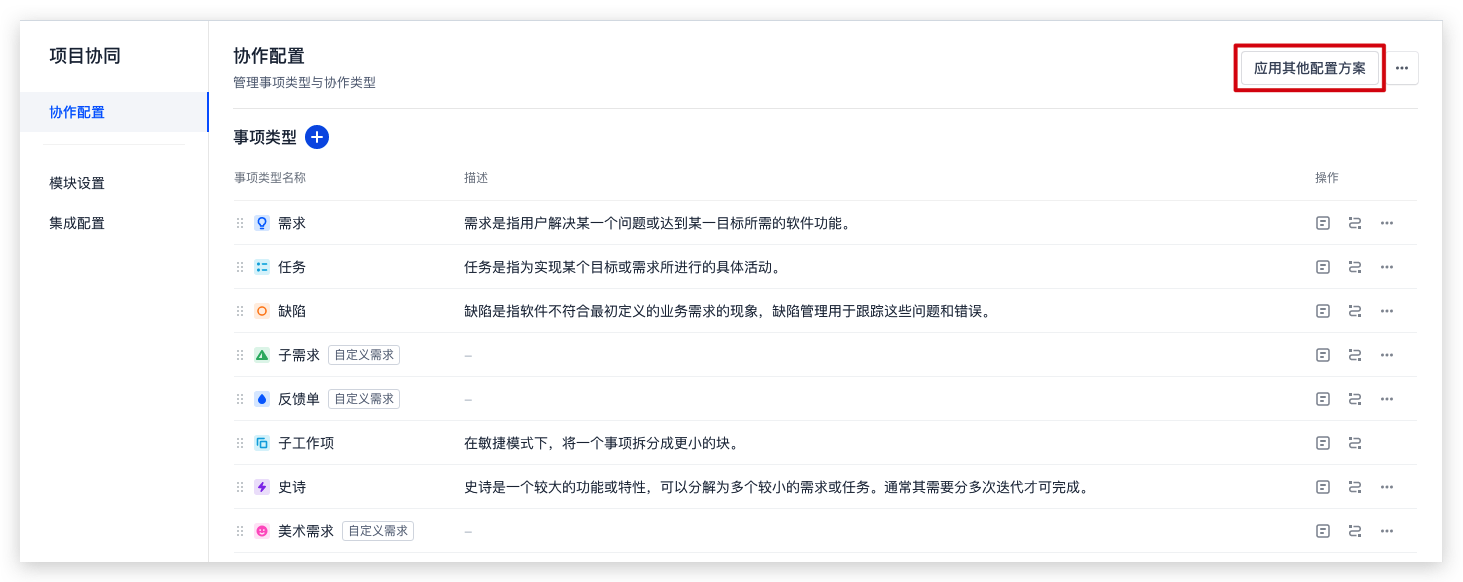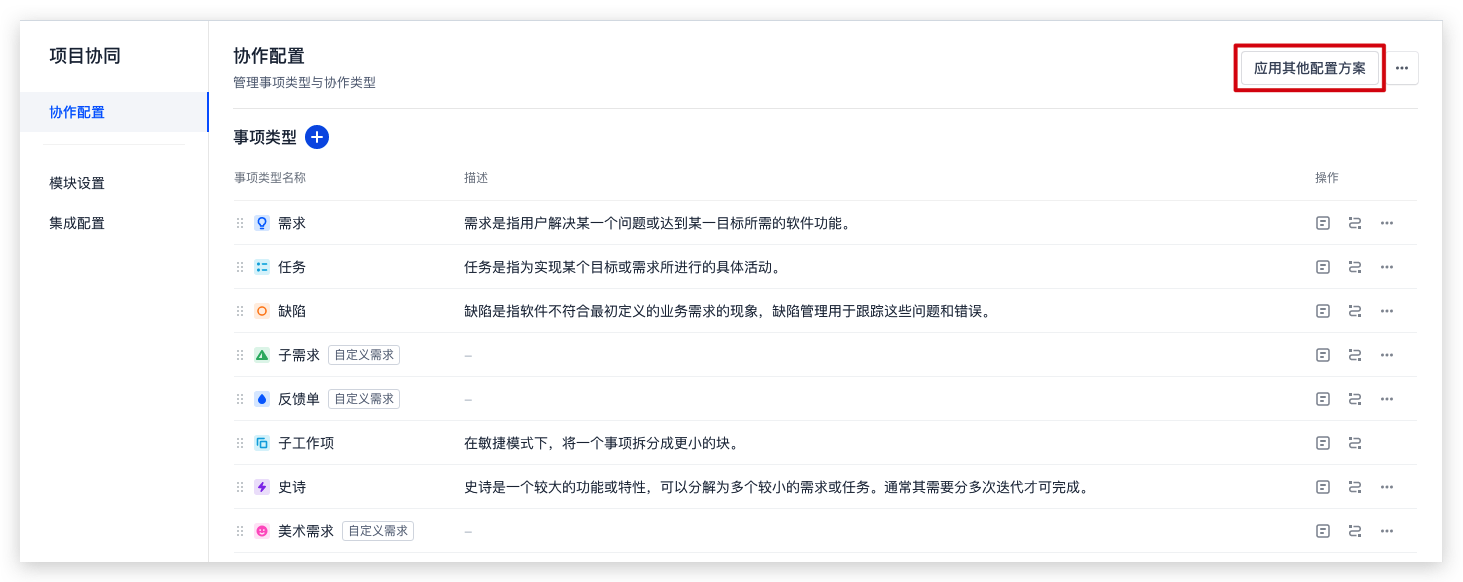本文为您详细介绍如何自定义配置方案中的工作流。
进入项目
1. 登录?CODING 控制台,单击立即使用进入 CODING 使用页面。
2. 单击团队首页左侧的项目,进入项目列表页,选择目标项目。
3. 单击进入左侧菜单栏中的项目协同功能。
功能介绍
企业团队在飞速发展的过程中,由于业务扩张,项目众多,不同项目间的研发模式往往存在巨大的差异,同时一个项目内也存在着来自不同需求方的多样化需求,难以进行统一的研发管理。
借助自定义工作流功能,可以自定义所有事项(史诗、用户故事、需求、任务、缺陷、子工作项)的工作流状态与步骤,例如,将未开始 > 处理中 > 已完成修改为需求调研 > 需求评审 > 产品设计 > 产品开发 > 功能验收工作流。能够在满足不同类型团队的个性化需求的同时,还能够配置统一的事项流转规则与流转方式。
示例配置
本文将通过团队级工作流配置与项目内工作流配置两个模块,结合具体项目,介绍如何自定义团队专属的工作流。操作顺序为:
1. 先创建团队级状态,再从已有的团队级状态中,为不同的事项类型设置所需工作流状态。
2. 团队级工作流配置完成后,可在不同项目内,根据实际情况,调整各事项(史诗、用户故事、需求、任务、缺陷)中工作流流转规则。
团队级工作流配置
确认权限
团队级状态设置影响整个团队的事项状态,因此仅有开启管理权限的用户组成员才能修改或添加自定义状态,可单击左下角的团队设置中心,在组织与成员?>?权限配置?>?权限组中查看详情。
?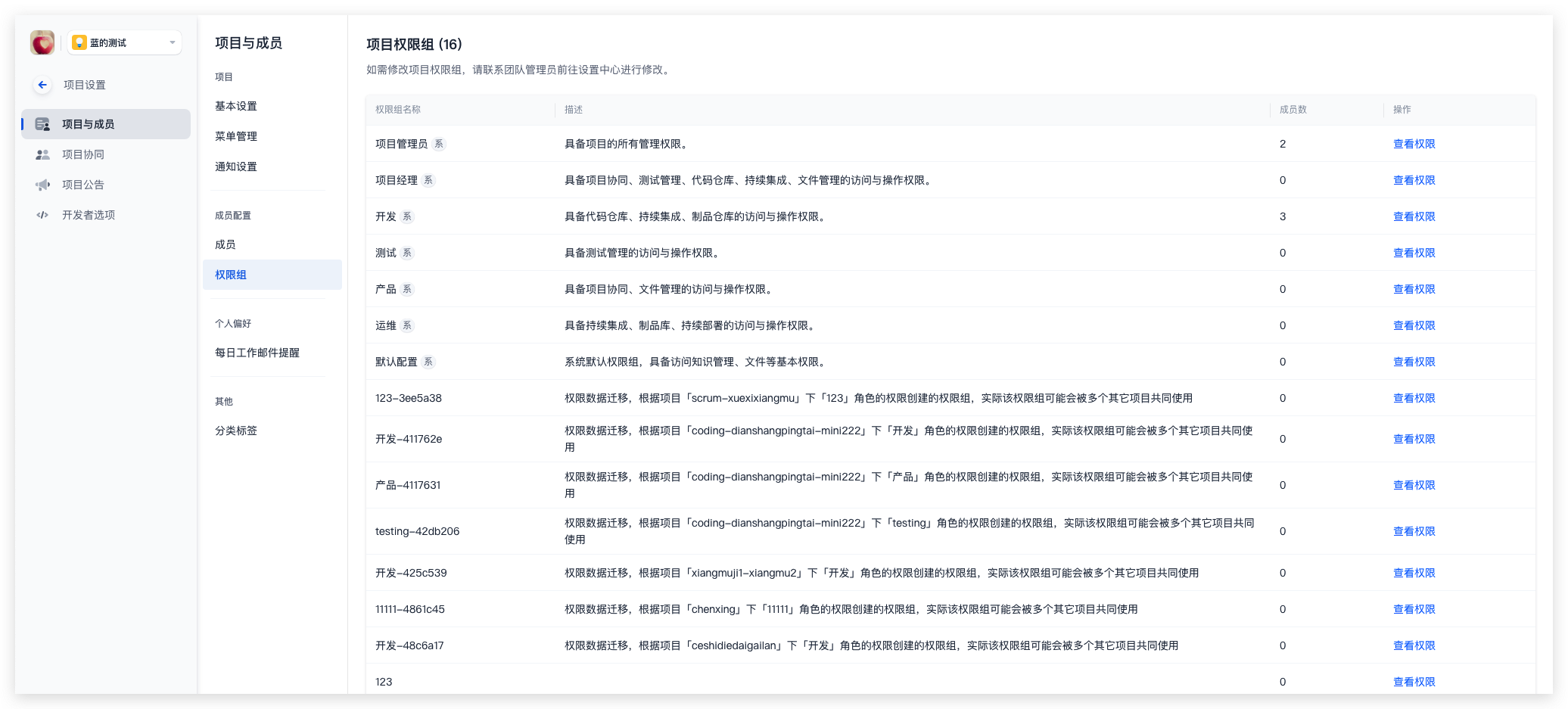
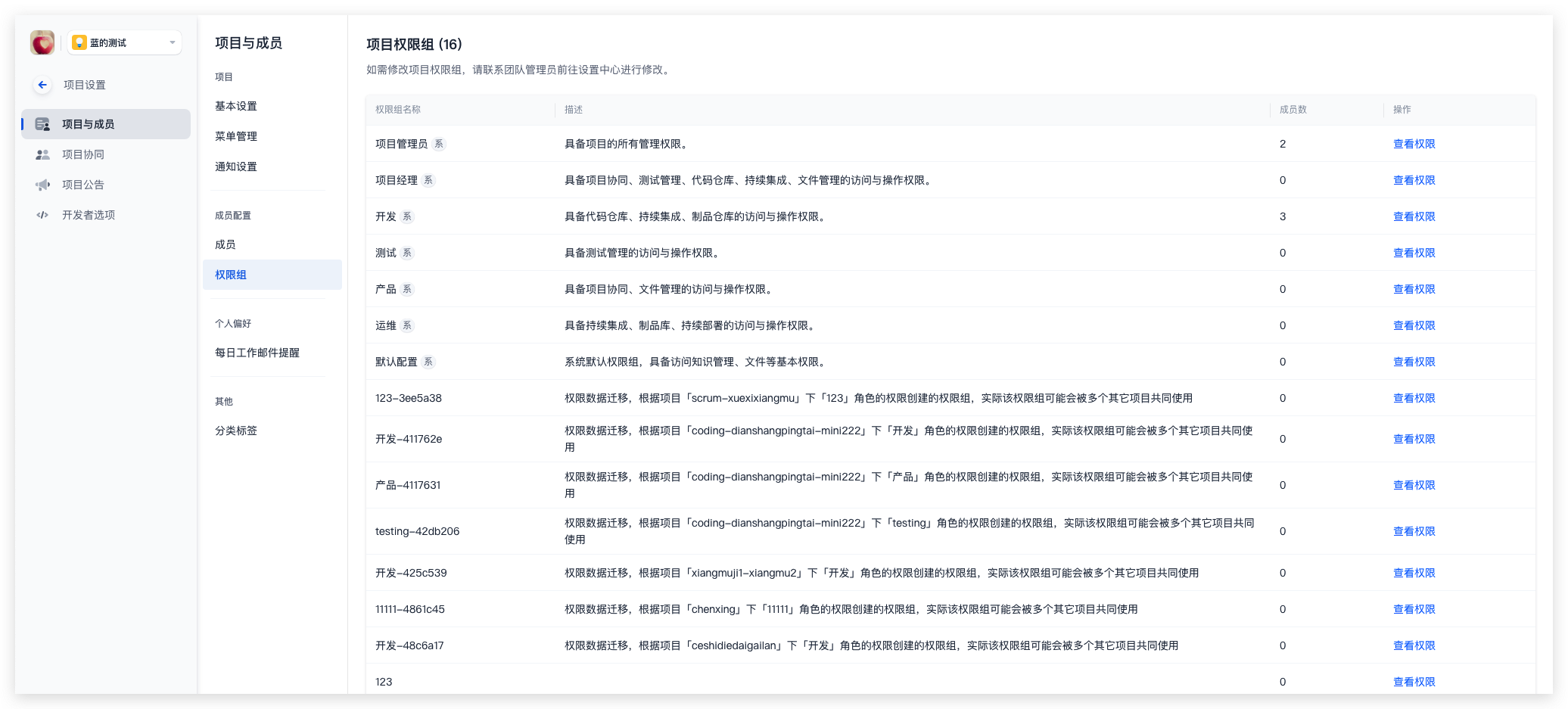
以游戏行业内美术开发项目为例,工作流状态一般涵盖文案确认?>?UI 设计?>?原画设计?>?模型设计?>?动画特效设计?>?确认交付,项目类型在团队内属于刚需且工作流存在特殊性,因此可以在 自定义事项类型 中创建自定义美术需求后,对该事项类型设置个性化工作流。
?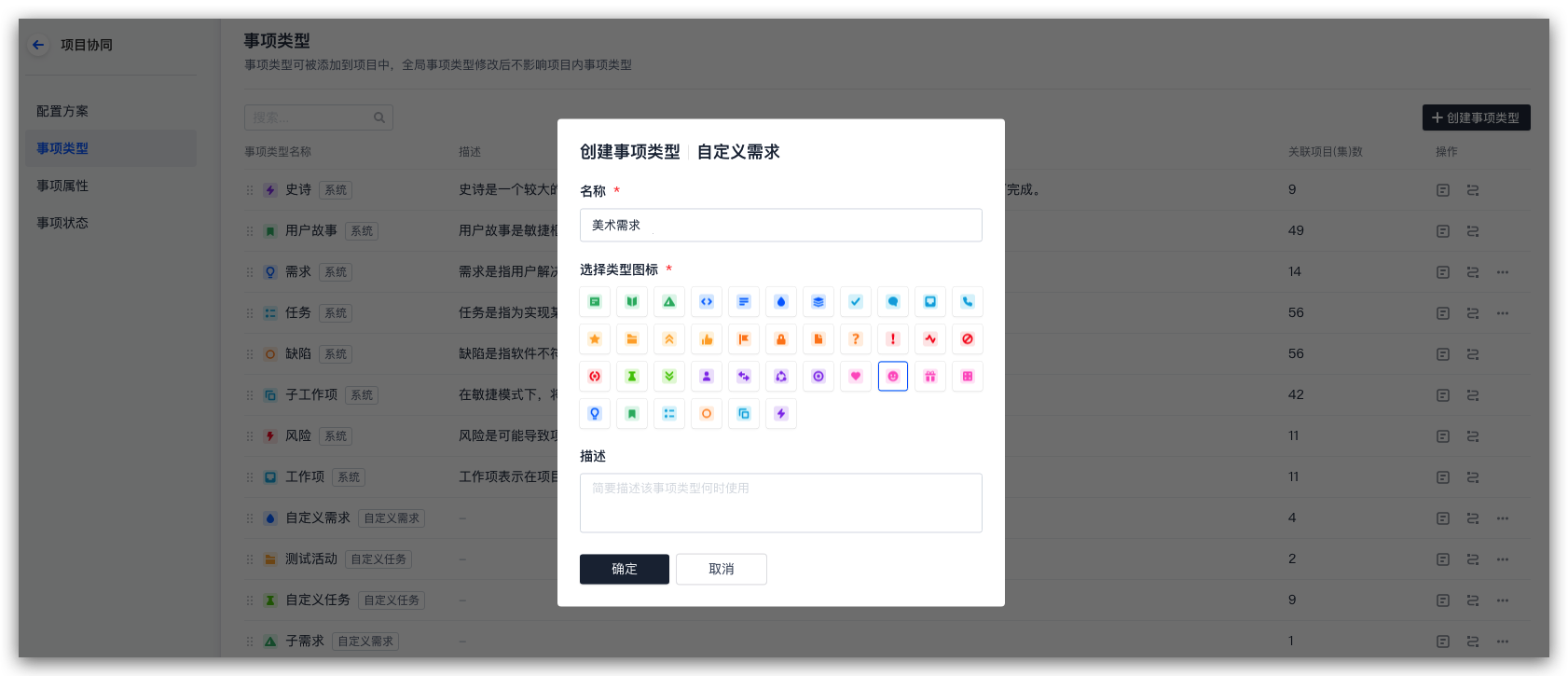
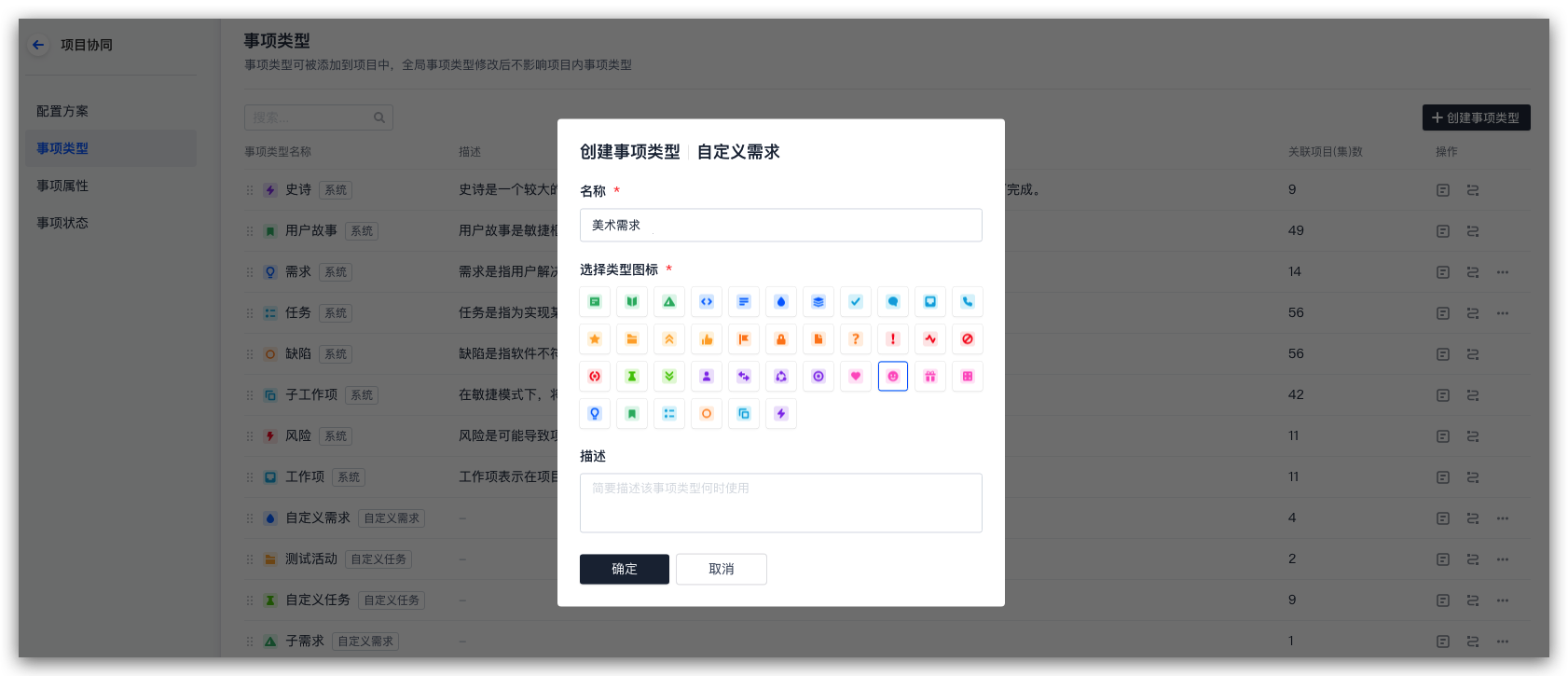
设置状态
1. 单击左下角的团队设置中心,选择功能设置?>?项目协同?>?事项状态即可进入状态设置页。通过右上方创建状态,填写状态名称、设定状态类型、添加状态描述(选填)后,即可创建自定义状态。
将美术开发项目工作流中涉及到的状态添加进事项状态内,名称不可重复。
?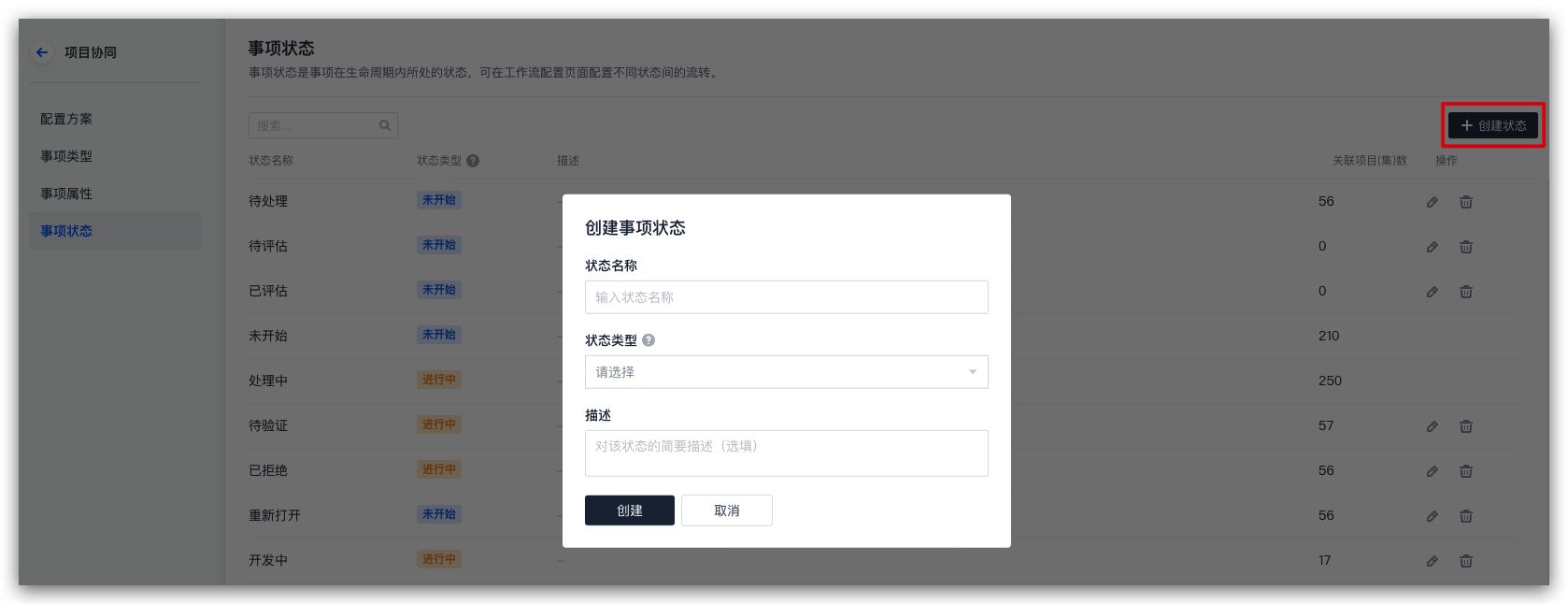
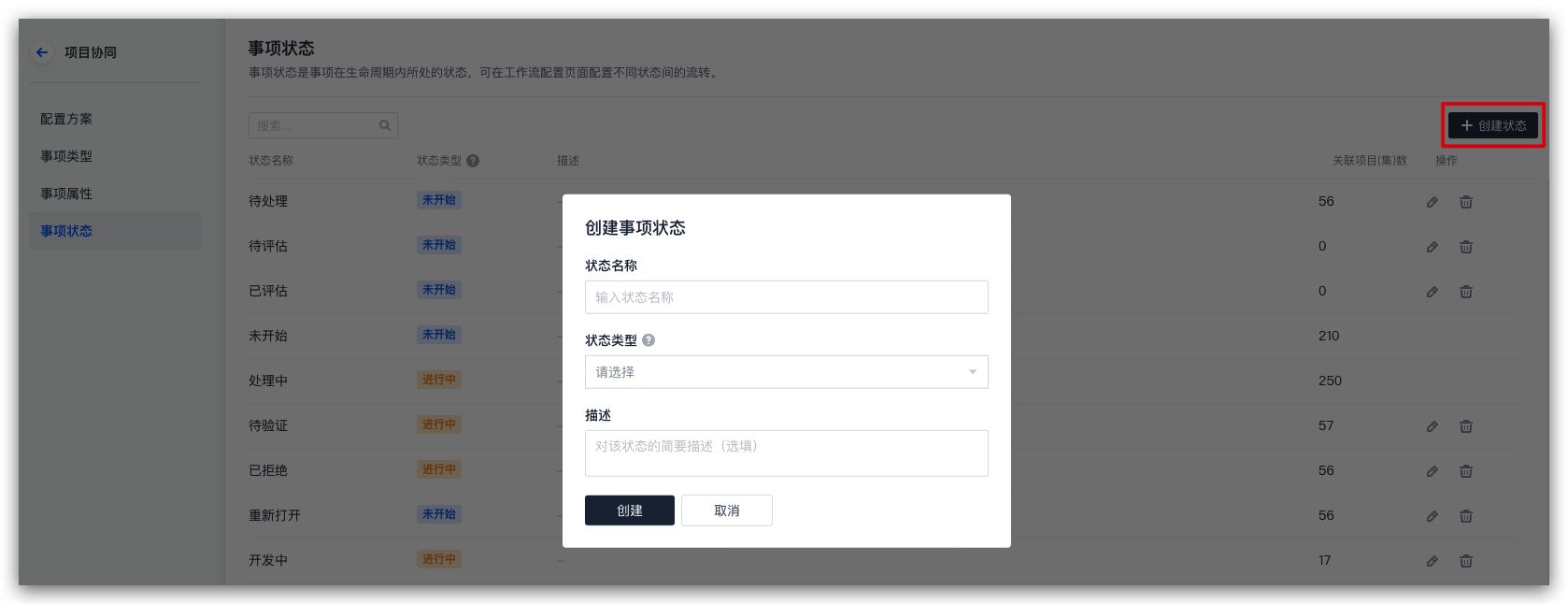
2. 前往事项类型,在美术需求的操作中选择工作流。
?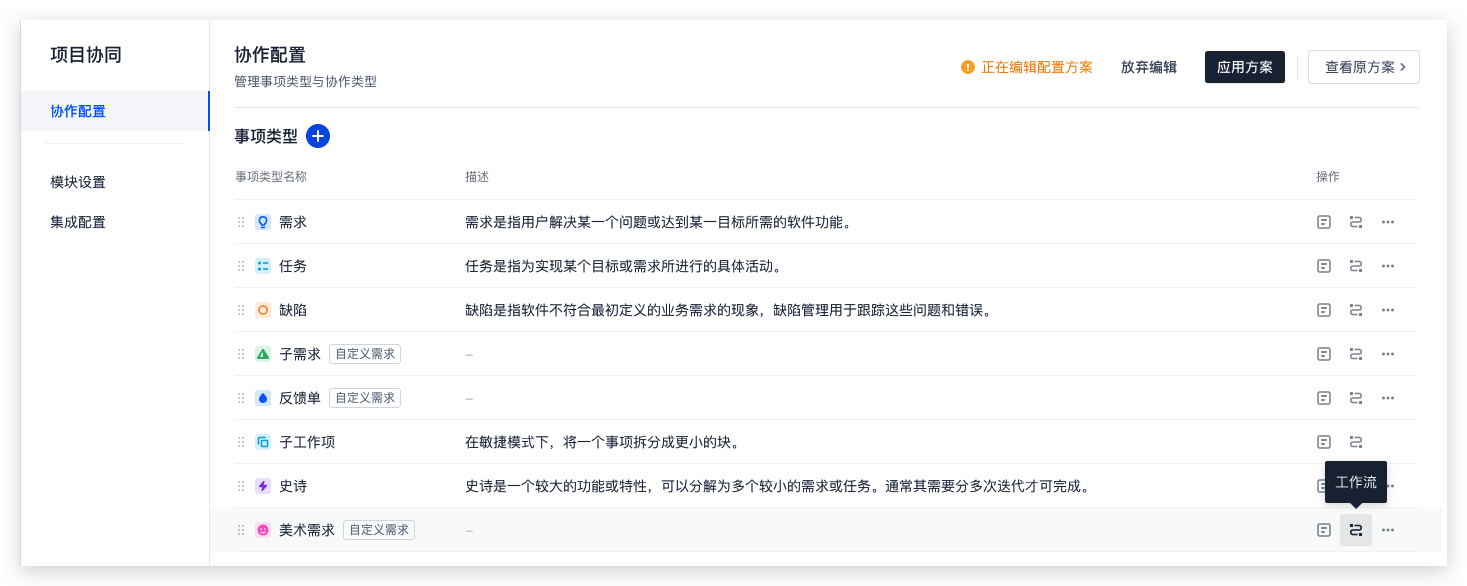
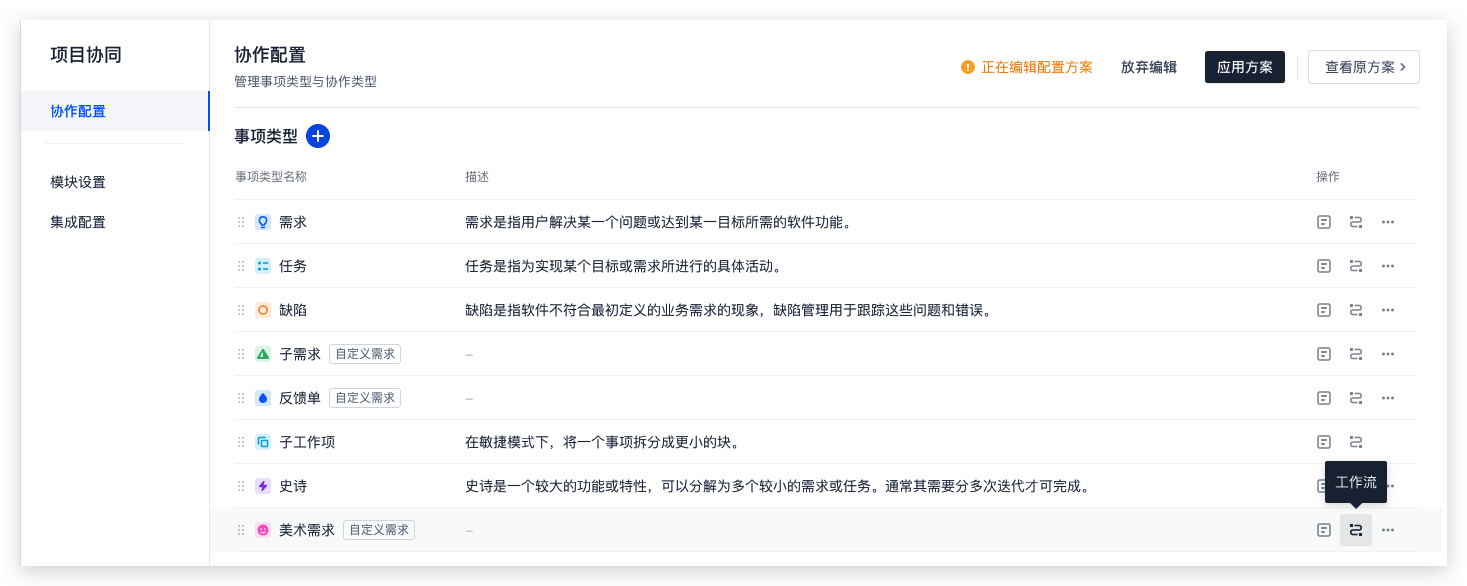
3. 进入工作流详情页后,选择添加状态,将涉及到的状态添加至工作流中,若打开任何状态可转换到该状态项,则表示项目内的所有状态都可以切换至该目标状态。可在工作流左侧纵轴中设置初始状态,或将状态移除工作流
?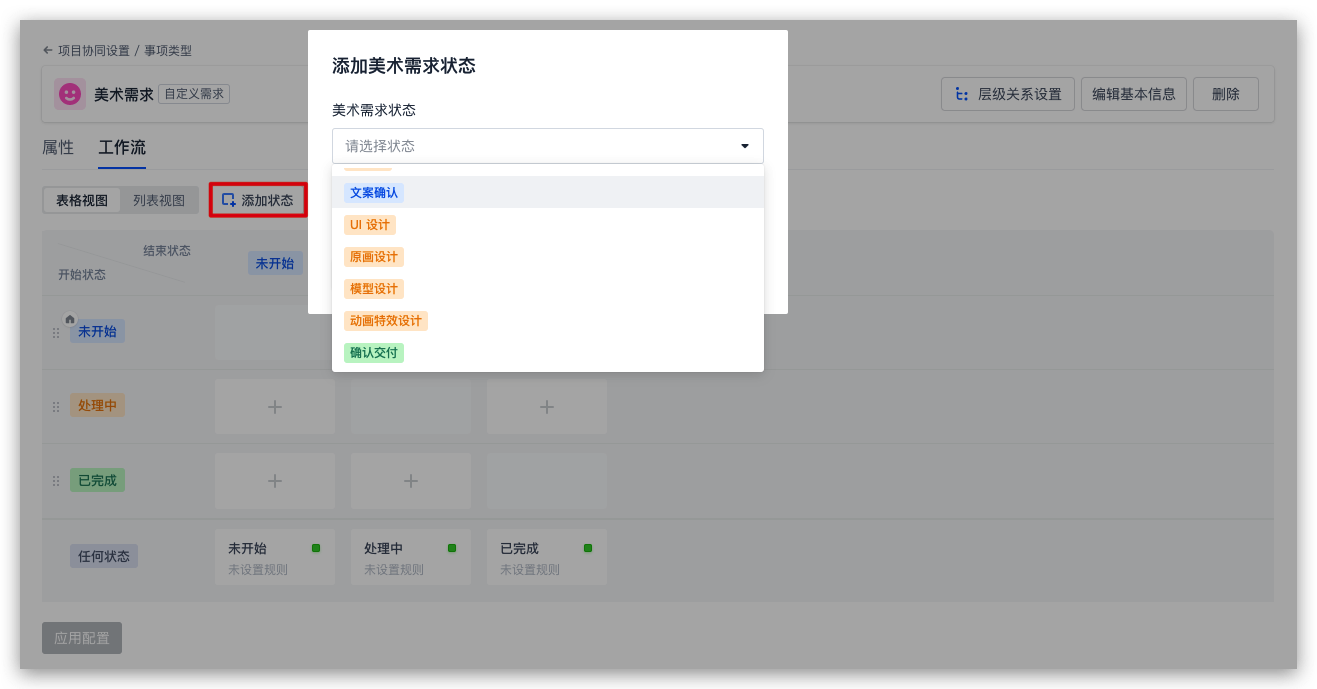
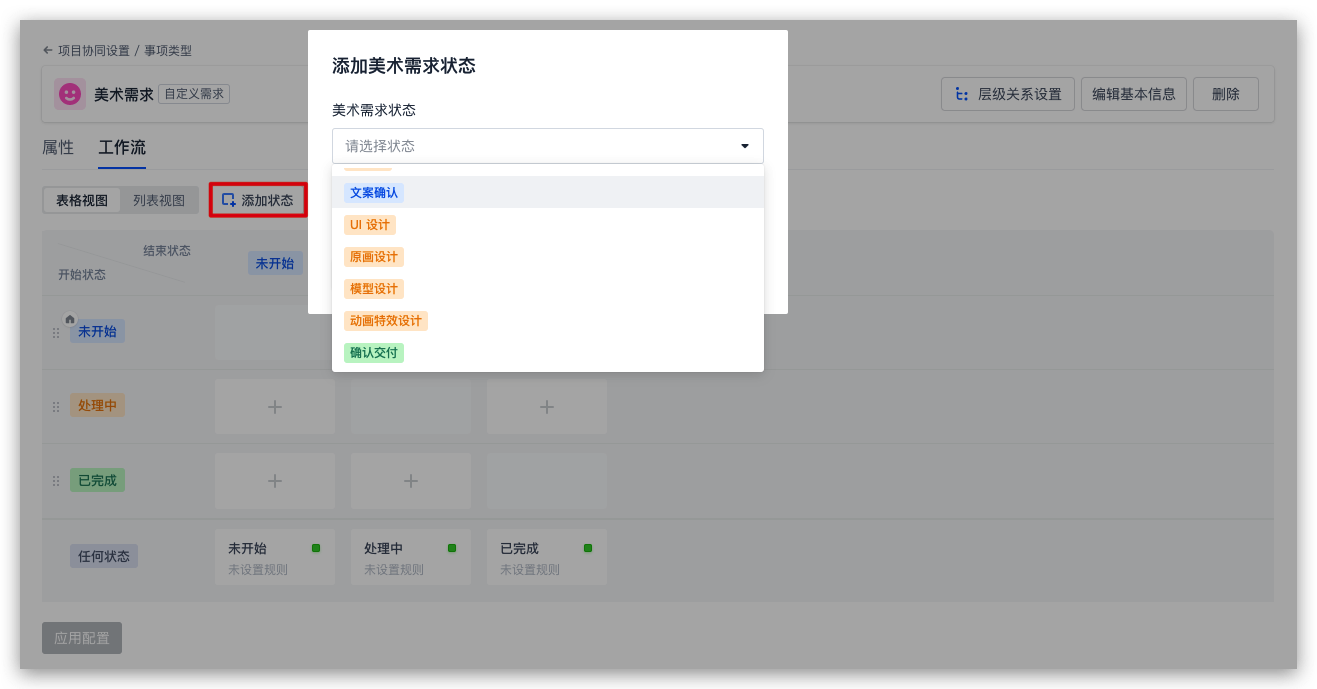
?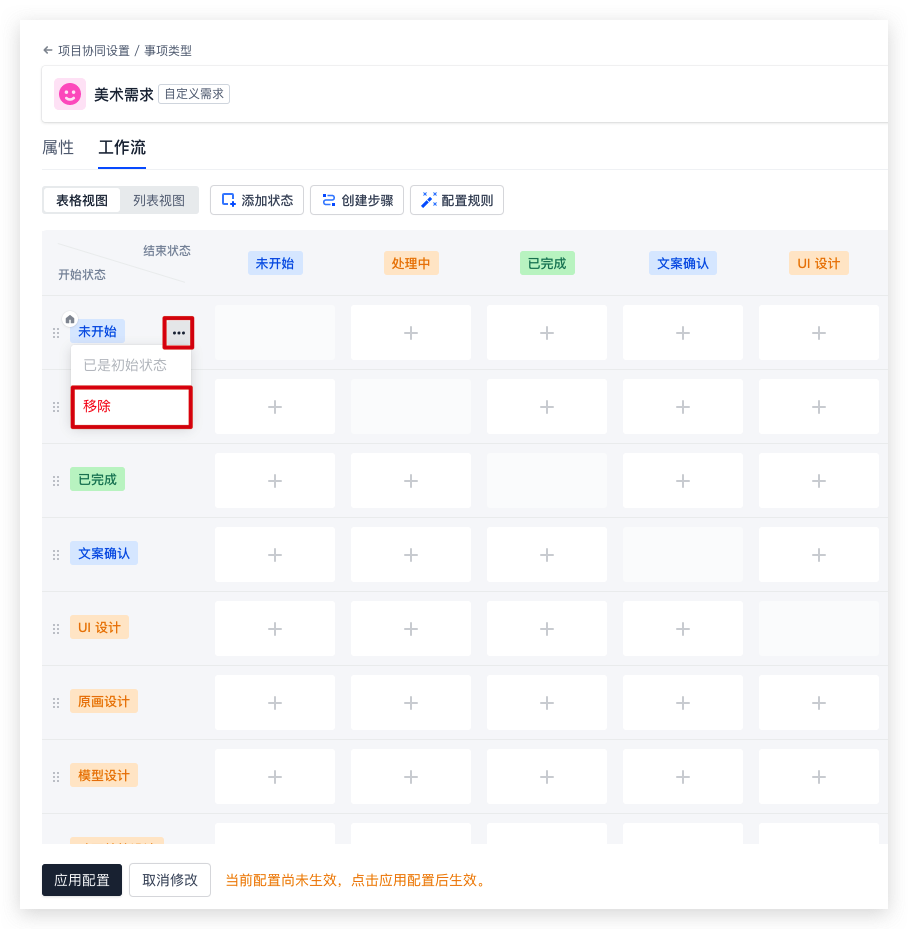
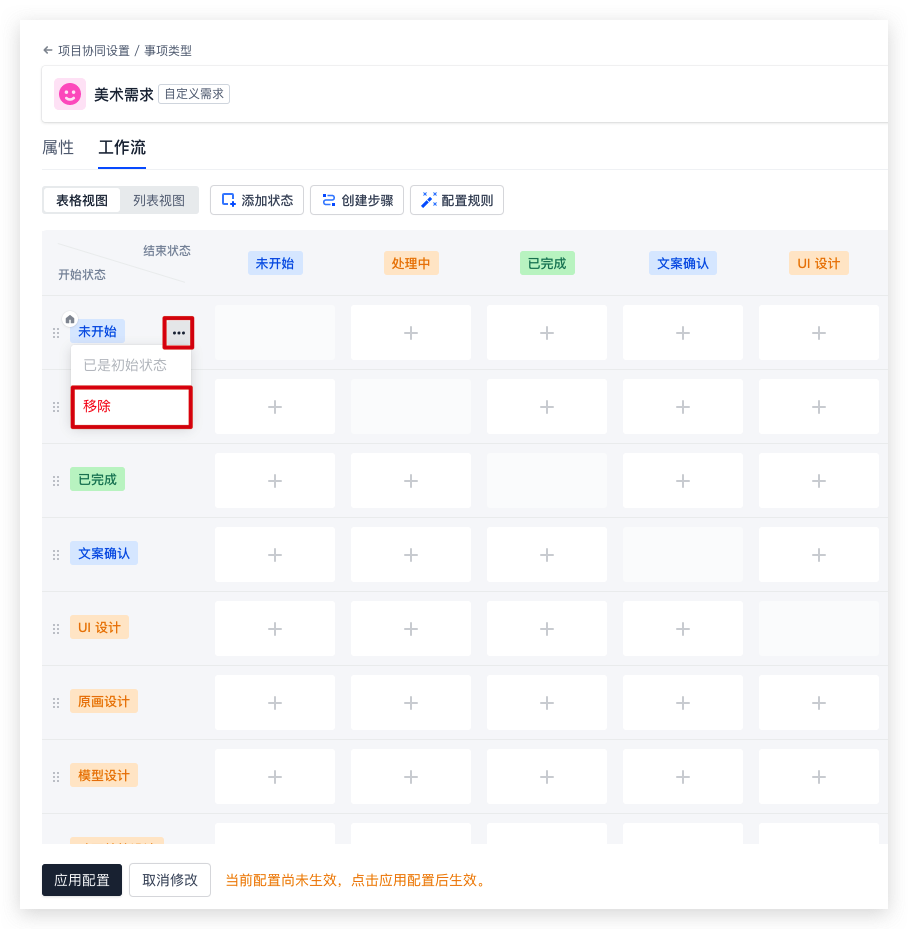
修改或删除状态
在事项状态设置页内任一状态末端的操作菜单中,可编辑或删除状态。
?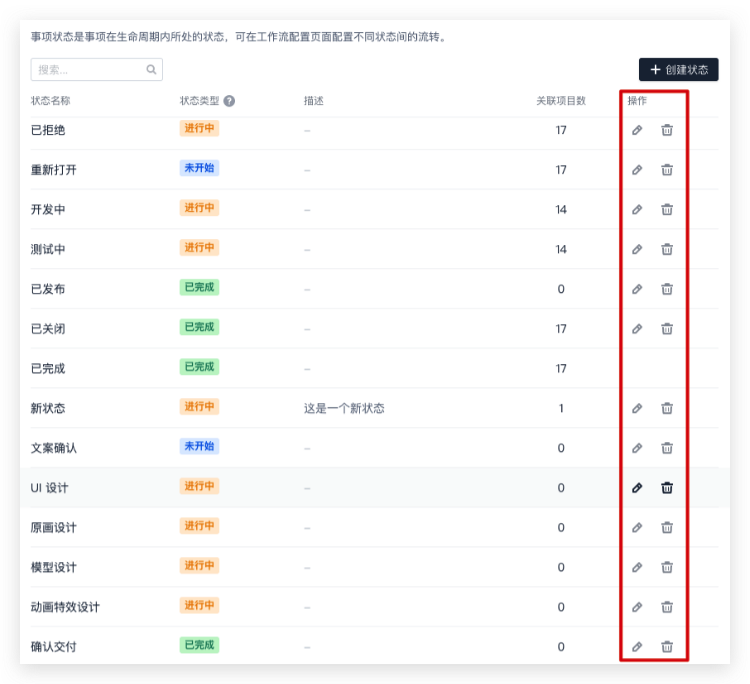
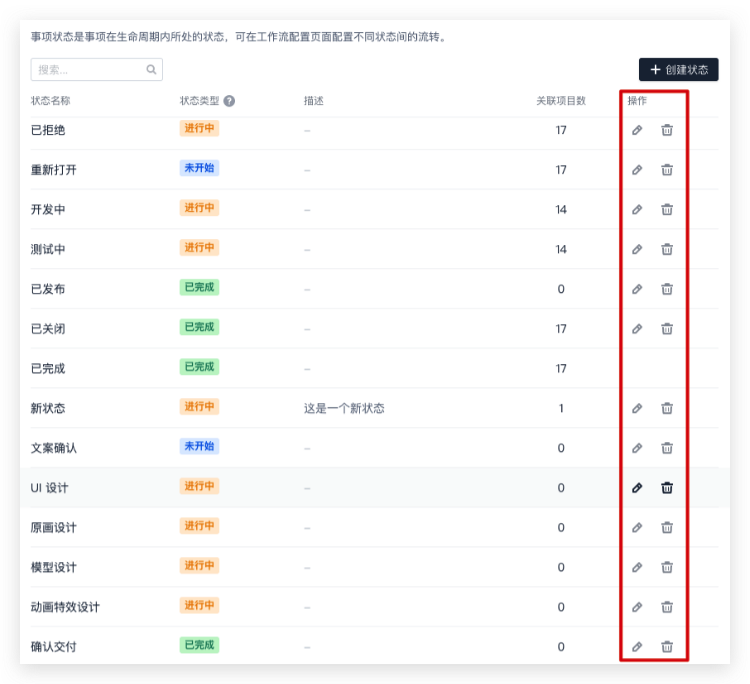
设置步骤
步骤是指各状态间的流转,用于定义初始状态至目标状态时的流转过程。
1. 在美术需求工作流详情页中选择创建步骤。
?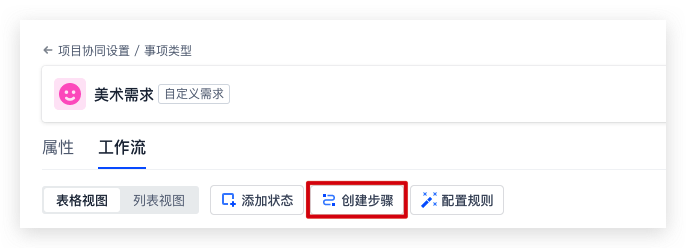
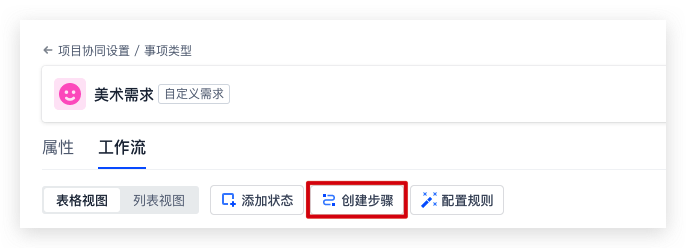
2. 可以指定该步骤的开始状态和目标状态,步骤名称默认为目标状态,也可进行修改。确认后即可创建。
例如确认文案后仅需制作原画,则可设定开始与目标状态为文案确认?>?原画设计,名称设置为仅制作原画,完成创建。
?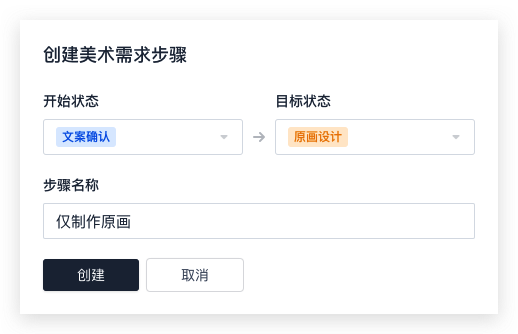
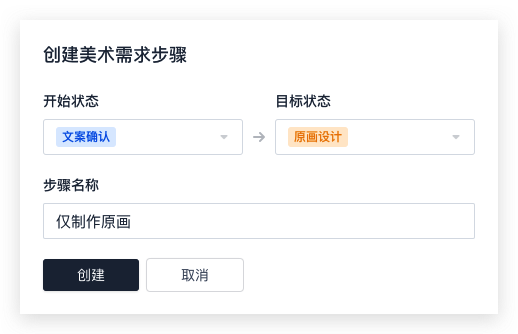
3. 也可以直接在任何状态栏中创建流转步骤,此时开始状态和目标状态由表格横列与纵列对应状态固定,仅能修改步骤名称。
?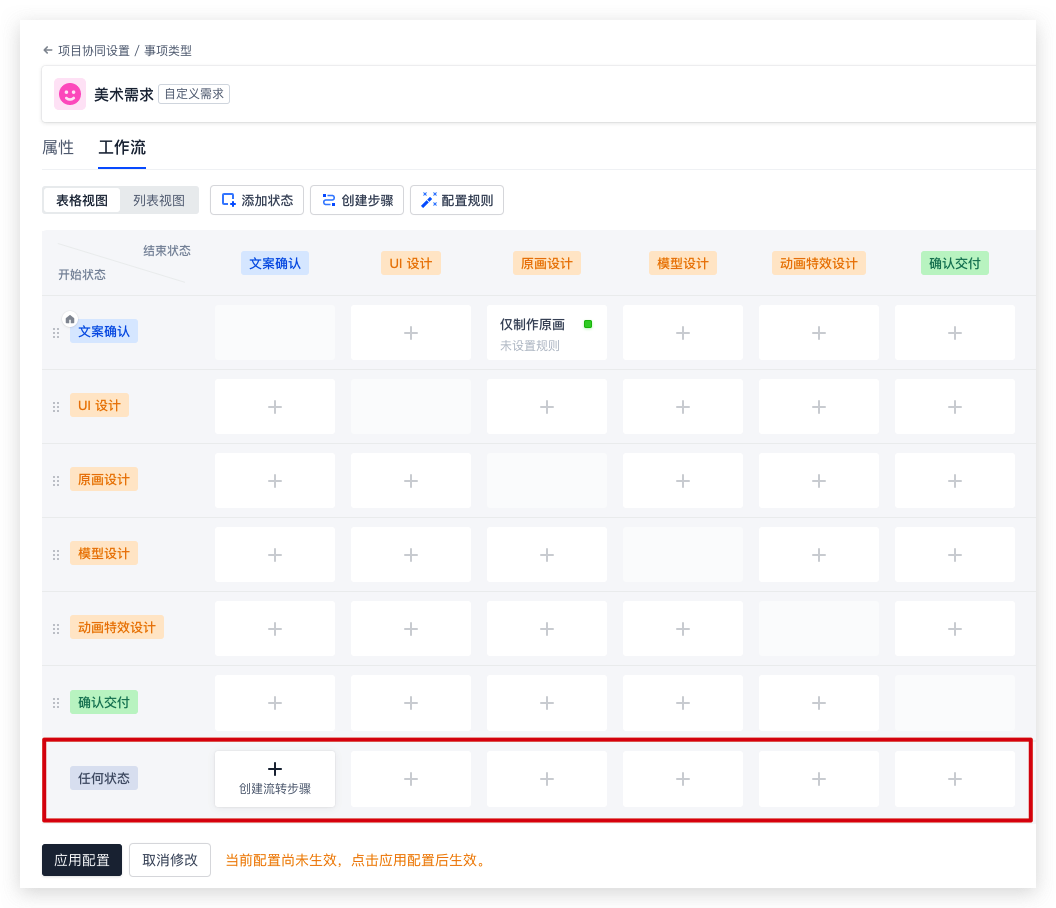
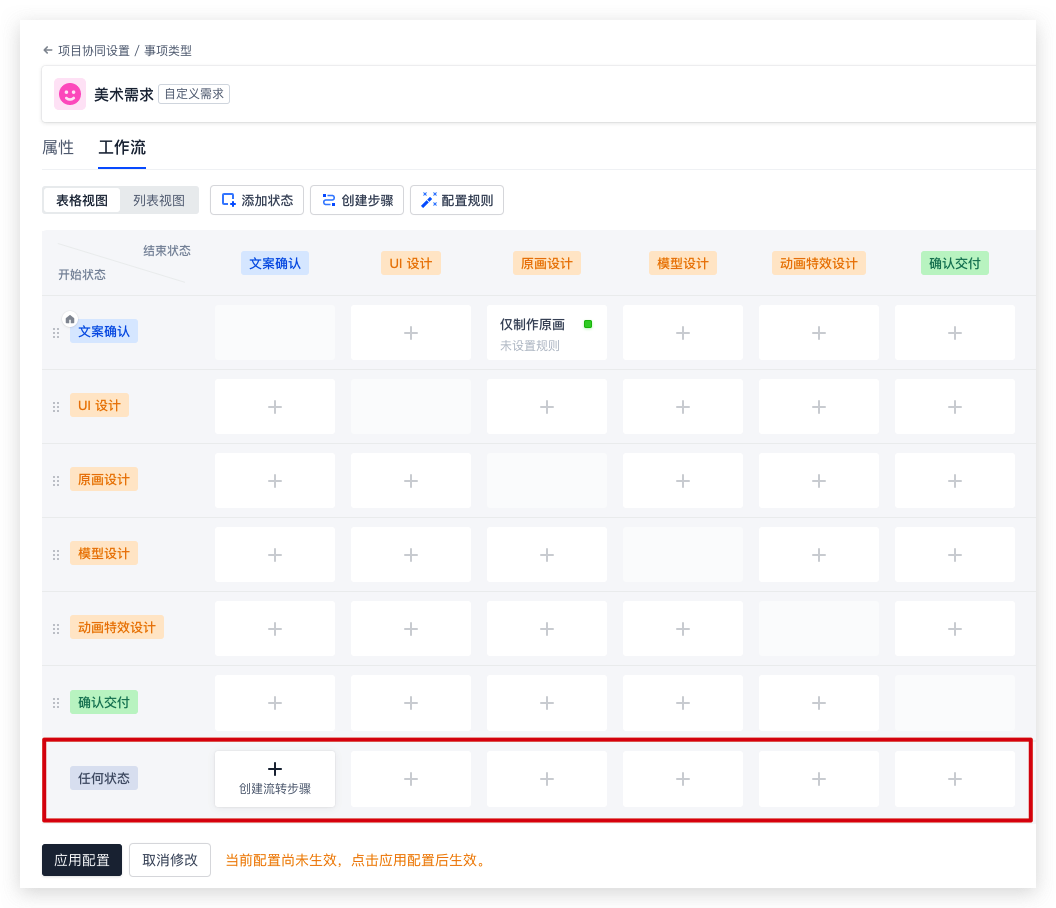
注意:
在设置步骤时需要注意冲突。如图所示,由于设置了任何状态都可以切换至文案确认状态,因此覆盖了其他状态单独切换至文案确认状态的步骤,仅生效任何状态?>?文案确认步骤。
?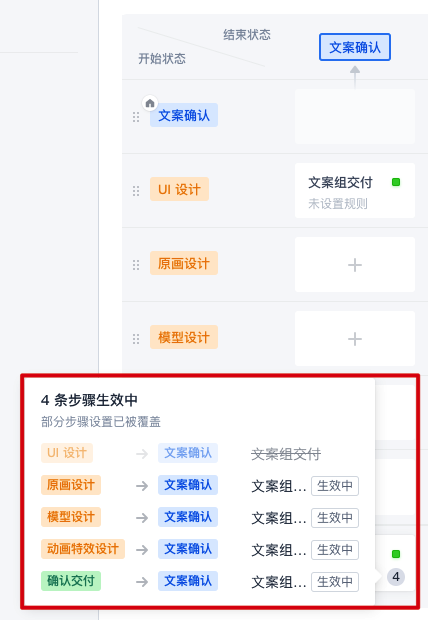
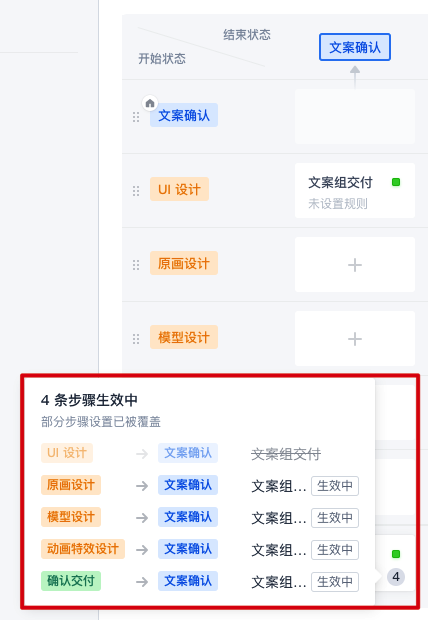
4. 选择任一步骤,在右侧步骤设置中,可以修改步骤名称,或通过下方选项删除该步骤。
?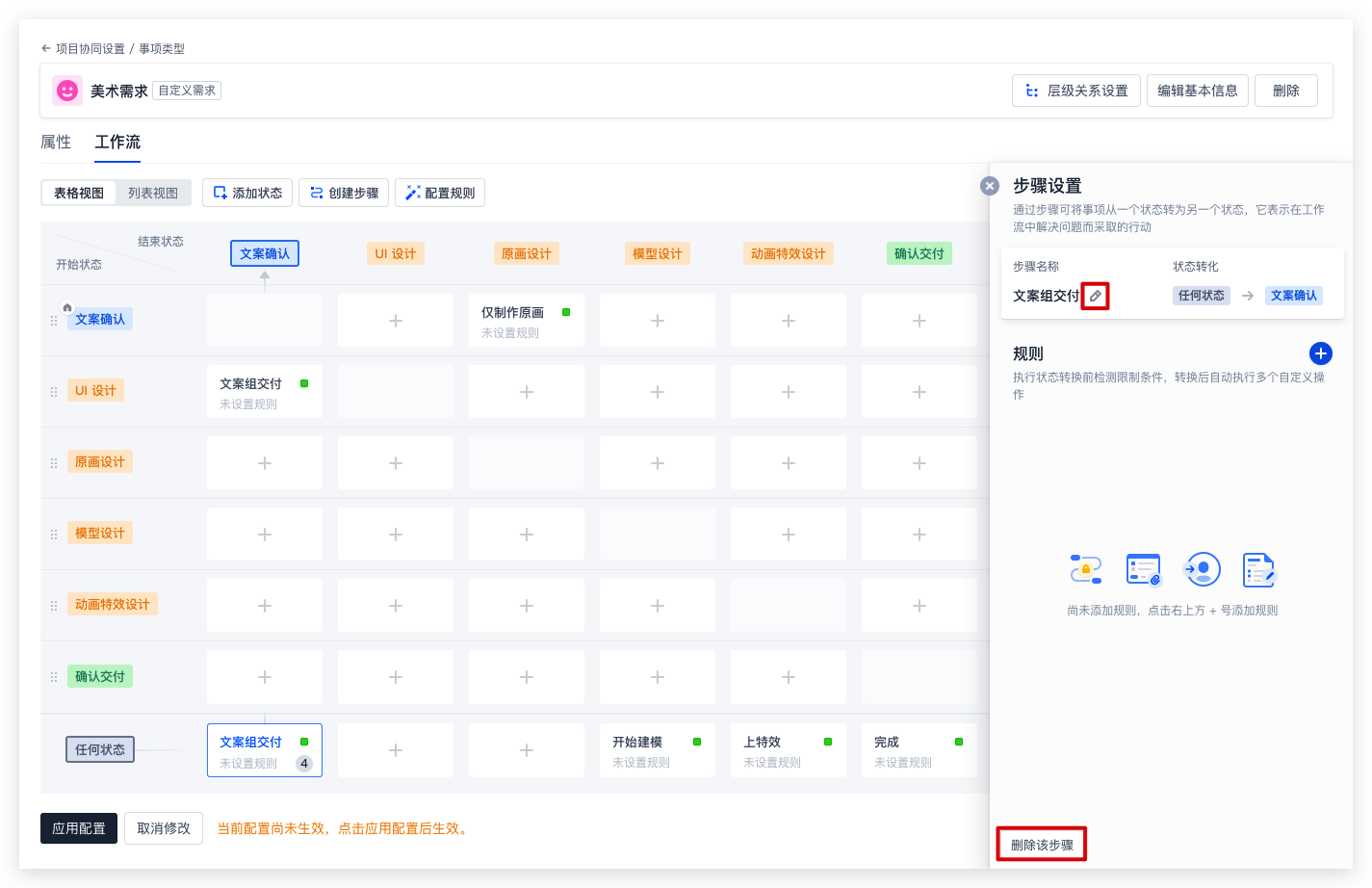
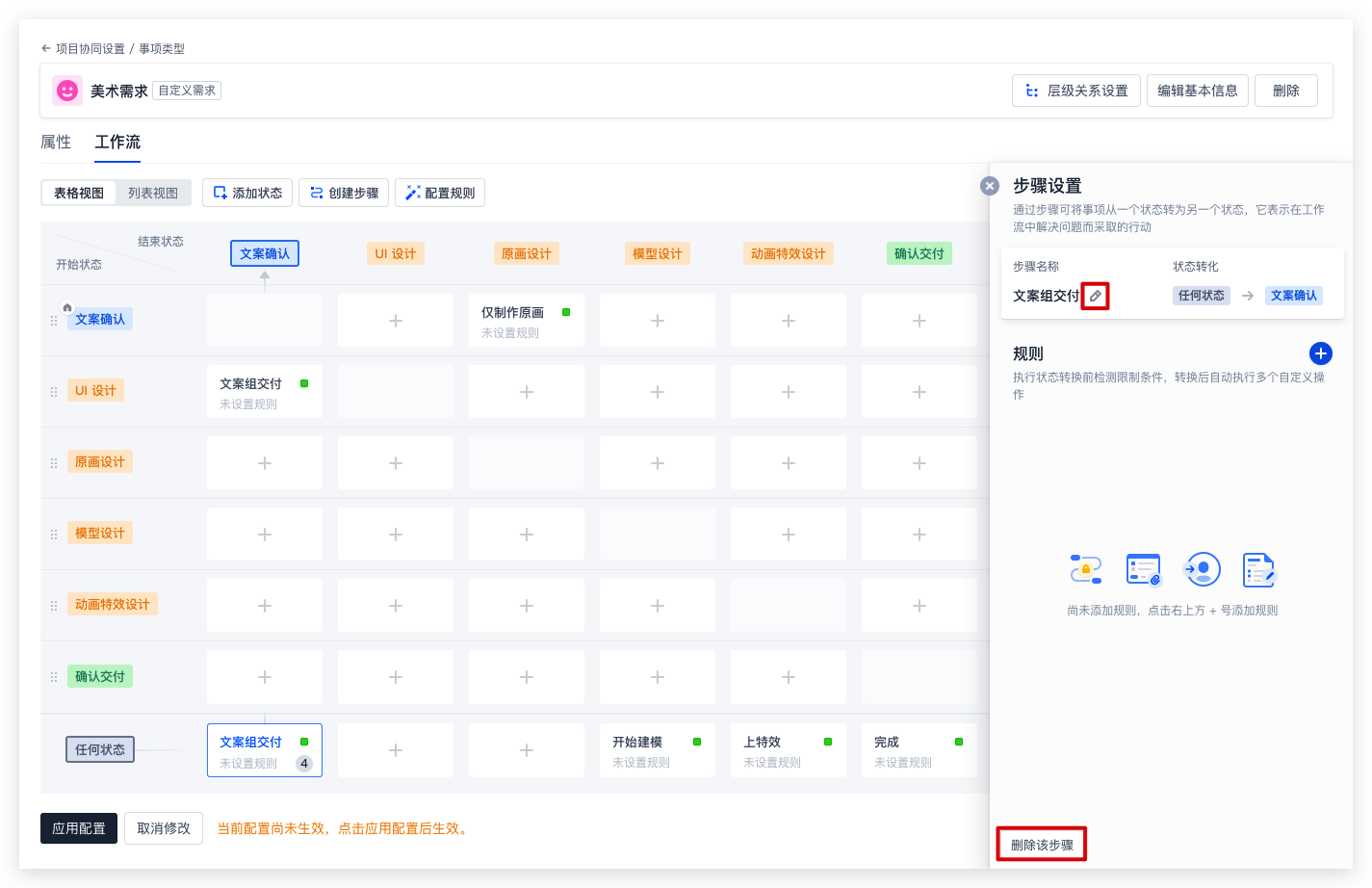
配置规则
为工作流配置规则可以帮助团队在执行状态转换前检测限制条件,或者转换后自动执行多个自定义操作。
通过工作流详情页的配置规则,或选择某一指定状态,即可在右侧步骤设置?>?规则?>?+?进行步骤的规则配置。共有四种类型:限制步骤权限、附加属性、更改处理人、更改属性值,可根据团队需求进行配置。
?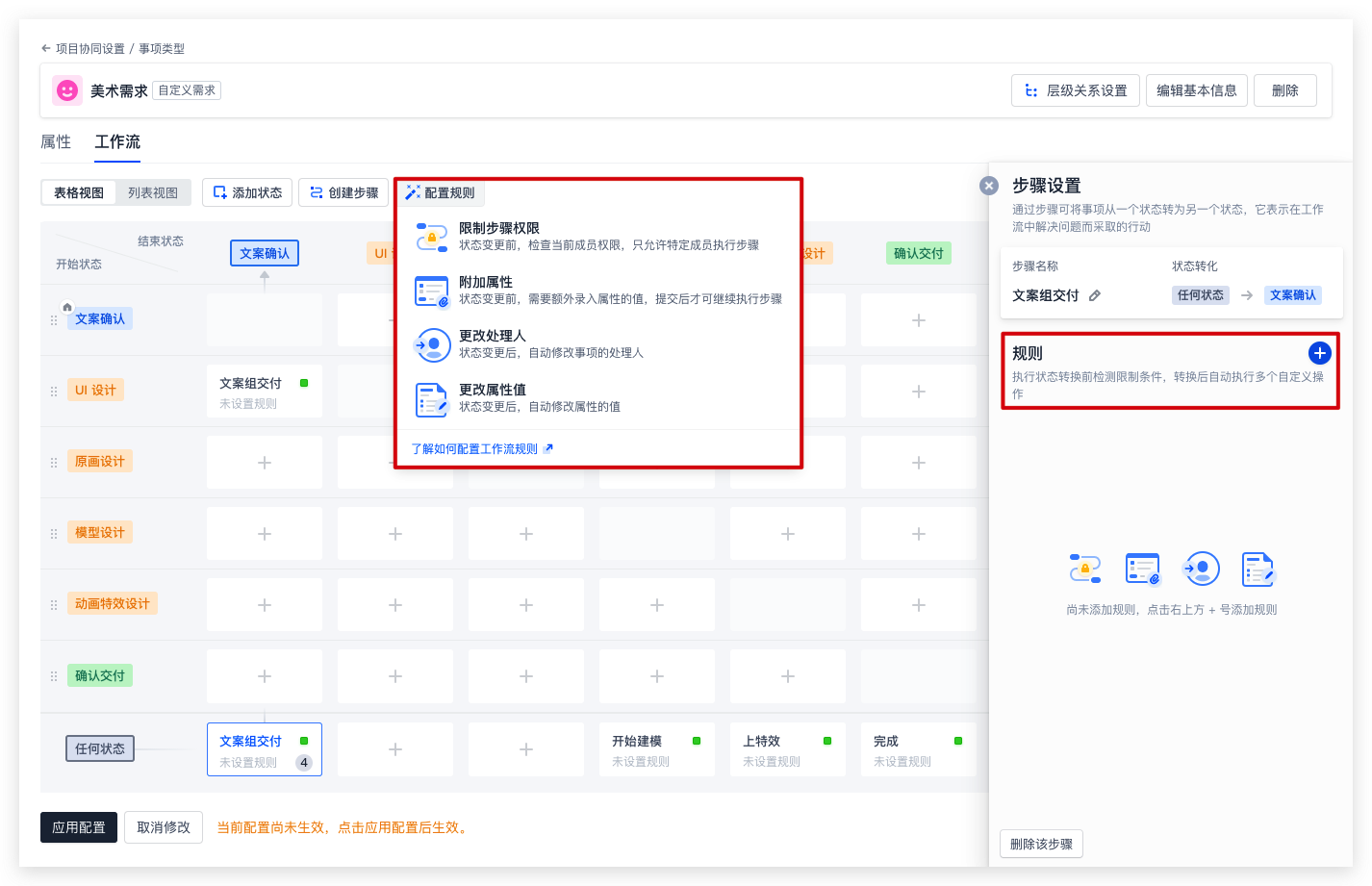
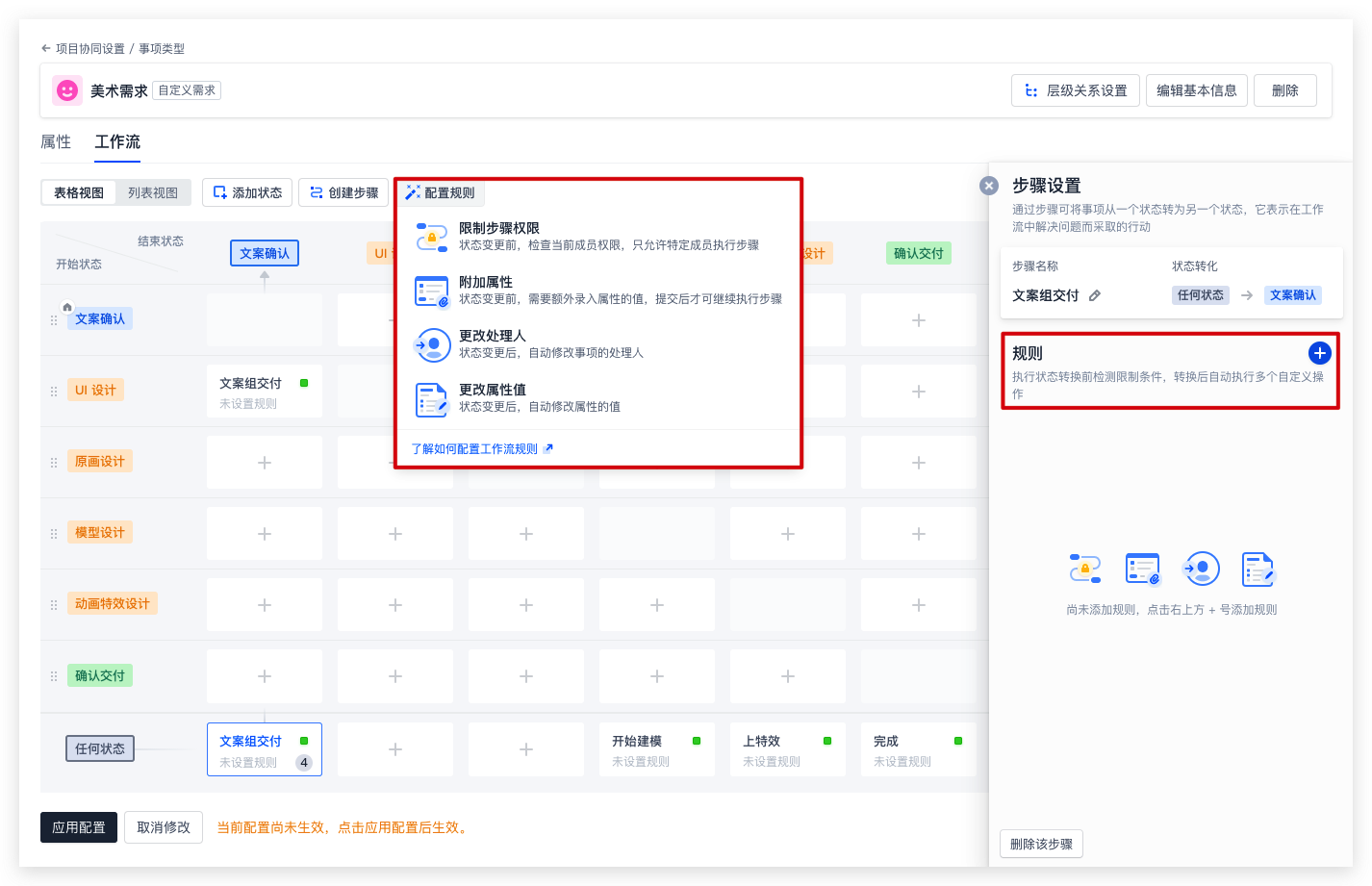
限制步骤权限
默认情况下所有步骤都不会限制成员执行。通过设置限制步骤权限,可以仅放行项目中特定的用户组执行此流转步骤。例如需要项目管理员和产品经理确认后并变更至“已完成”步骤,那么可以在规则中添加相应的用户组成员,以防其他成员误操作。
?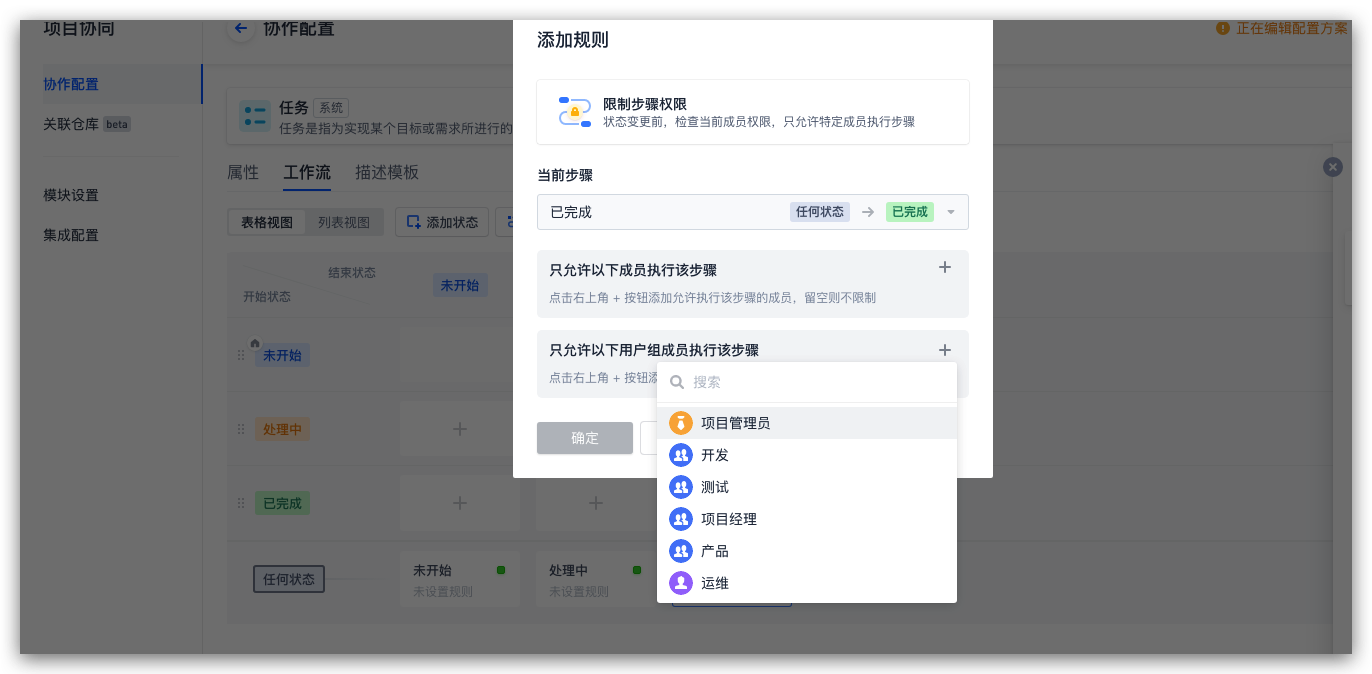
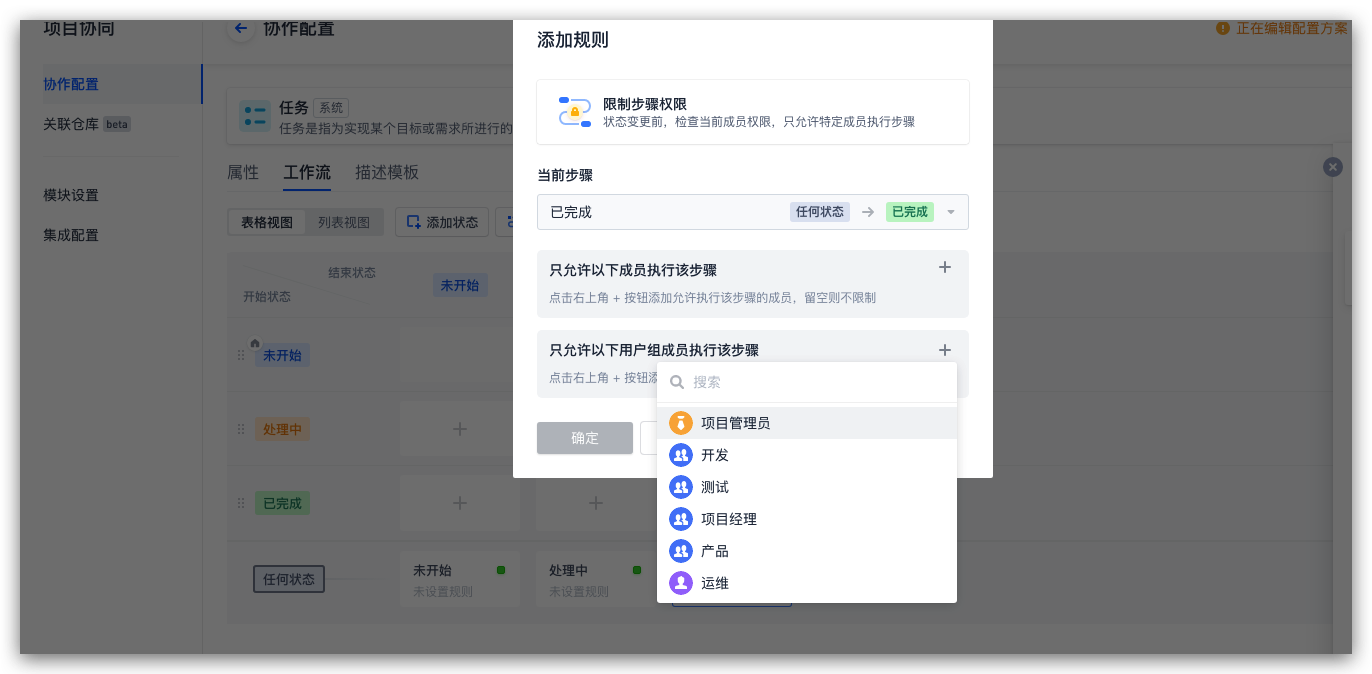
附加属性
该规则可配置多个属性组成表单,当状态变更时,成员需要录入配置的内容,状态才会进行变更。
例如在进行设计时发现文案设定错误,需记录错误并将状态转为文案确认,则可增加附加属性评论,并设定该属性必填,则处理人必须在评论内填写文案错误后才能变更状态。
?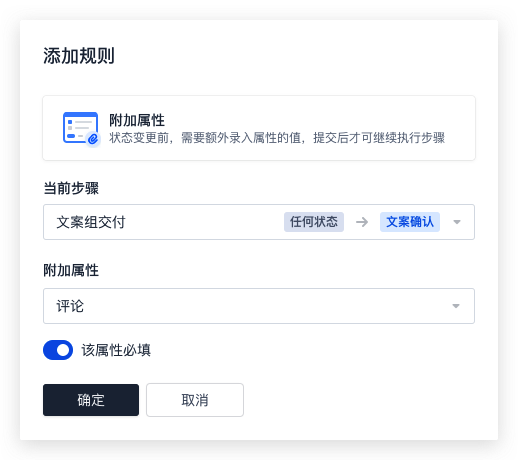
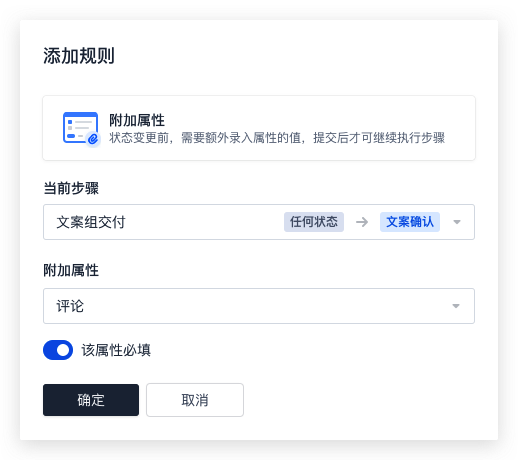
更改处理人
若配置该规则,当状态变更后,将自动修改事项处理人。处理人支持选择默认属性、自定义成员属性和团队成员。
例如当动画特效设计完成,状态变更为确认交付后需要自动交由需求结果评估员汇总处理,需要进行以下设置:
1. 具备“项目协同设置”团队权限的用户组成员在事项类型中新建自定义成员属性。
?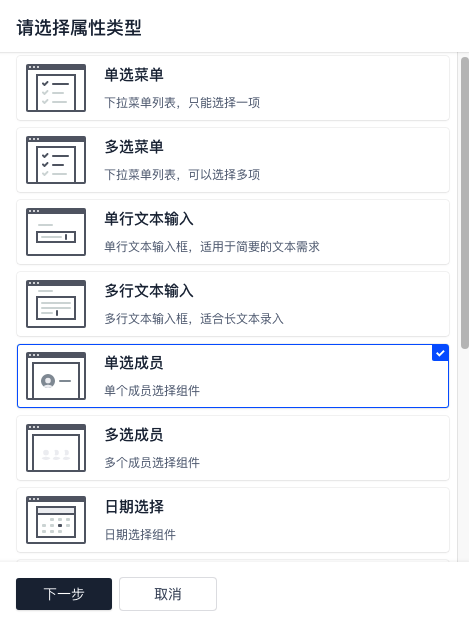
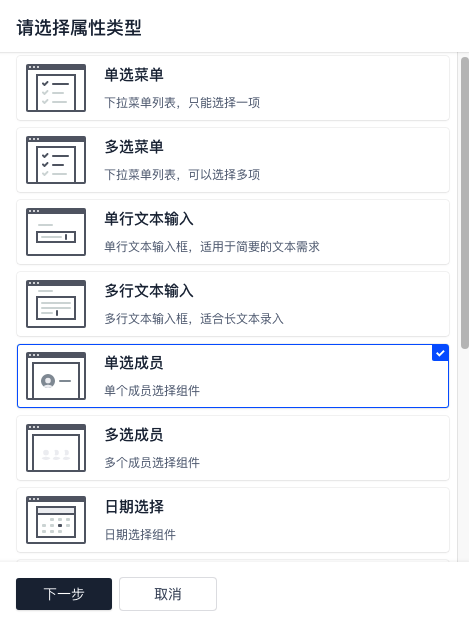
2. 指定能够成为评估员的团队成员。
?

3. 当步骤切换为确认交付时,选择处理人。
?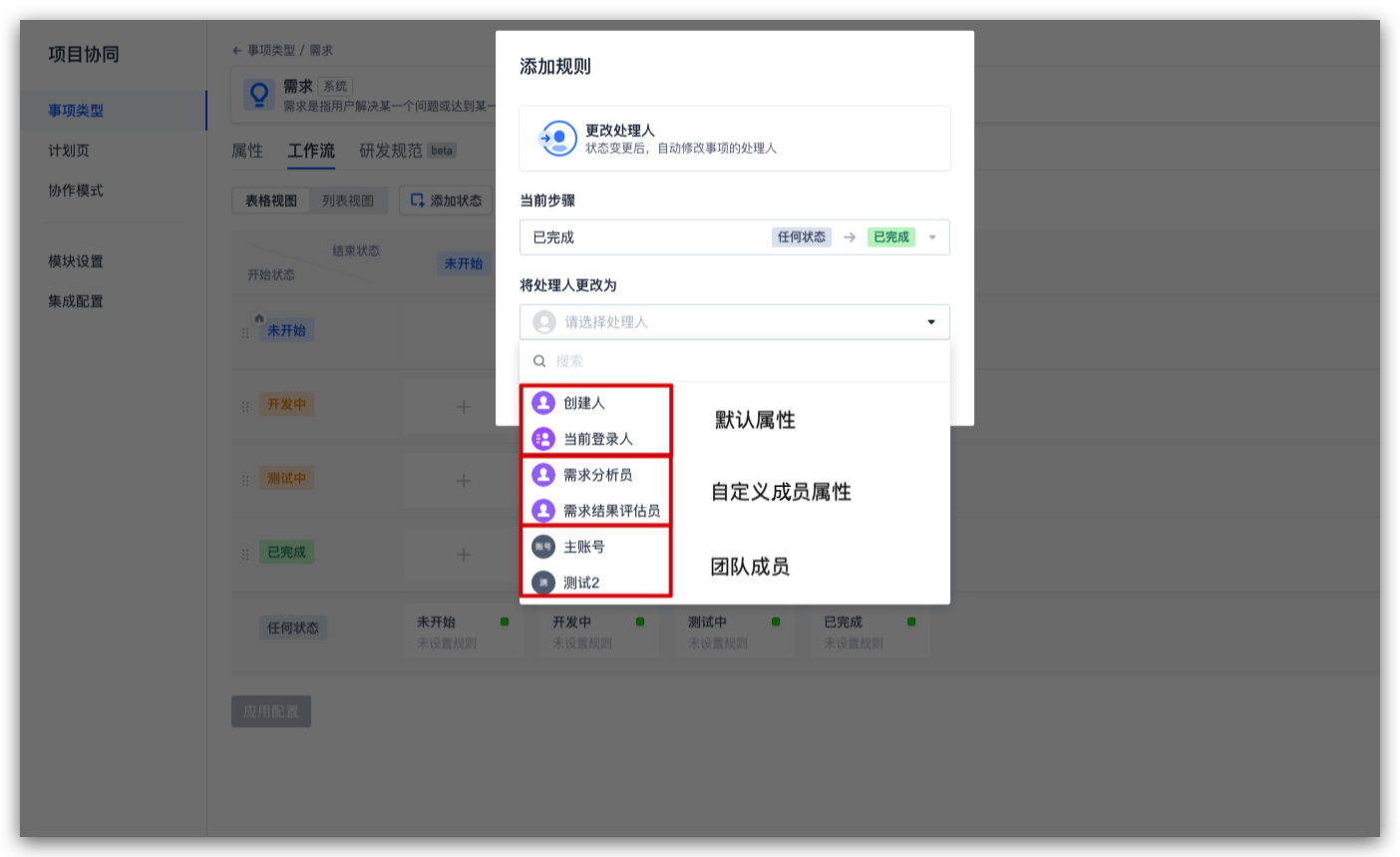
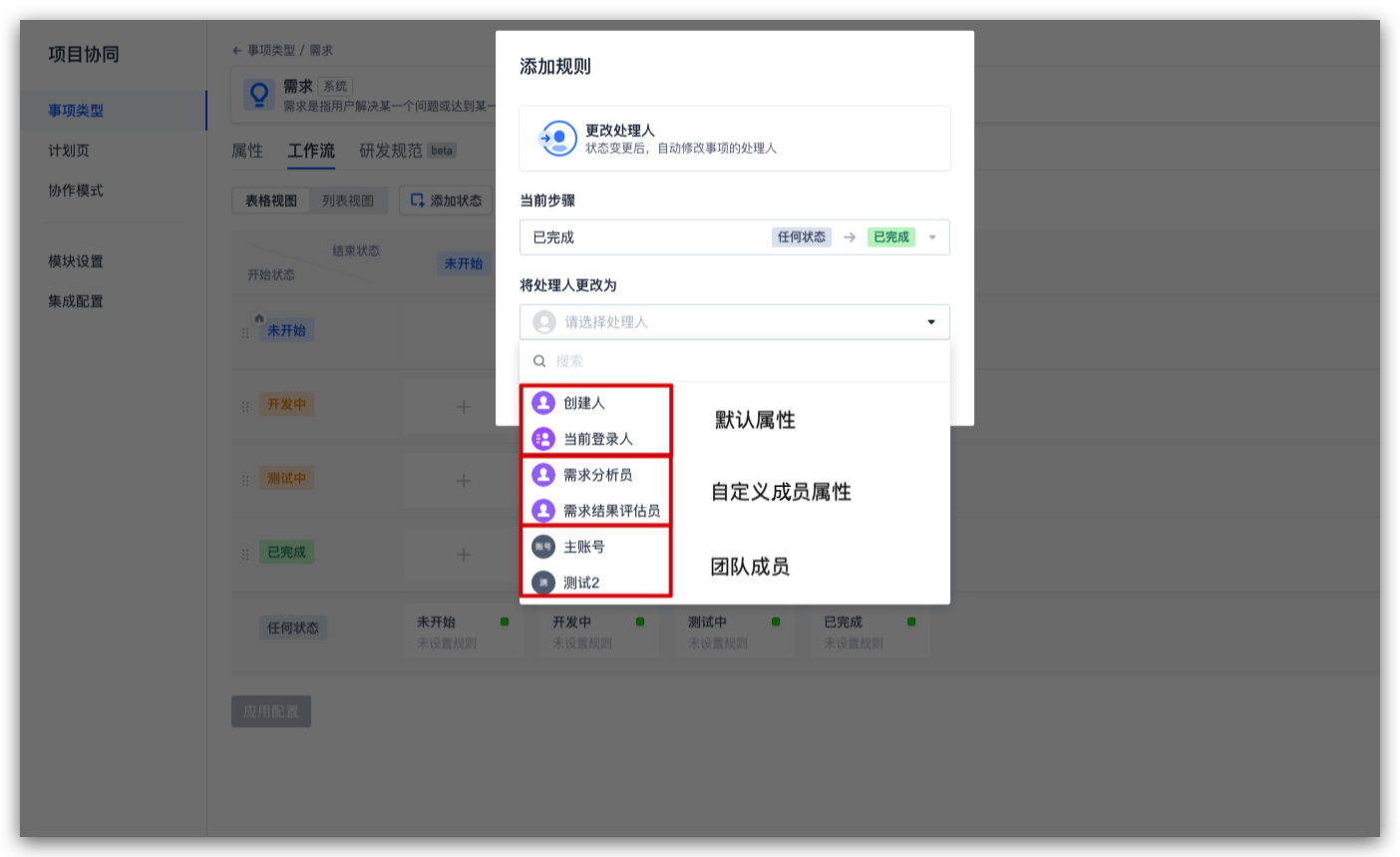
更改属性值
若配置该规则,当事项状态变更后,将自动修改已配置的属性值为指定的值。
例如需要实现如下工作流,当步骤调整为确认交付后,事项优先级调整为低。
则可进行以下操作:选择配置规则中的更改属性值,将当前步骤设置为任何状态?>?确认交付,选择优先级属性,将属性值更改为低,即可实现上述工作流。
?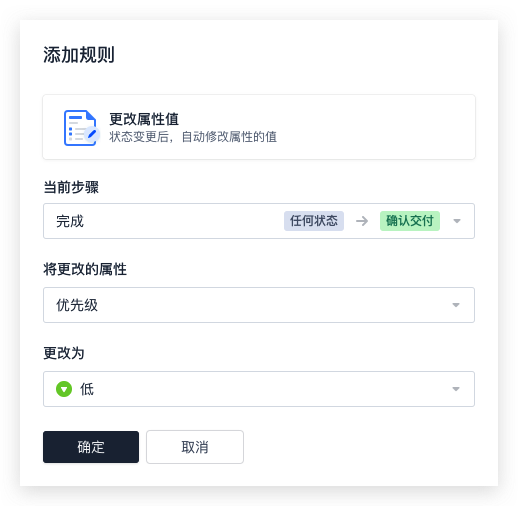
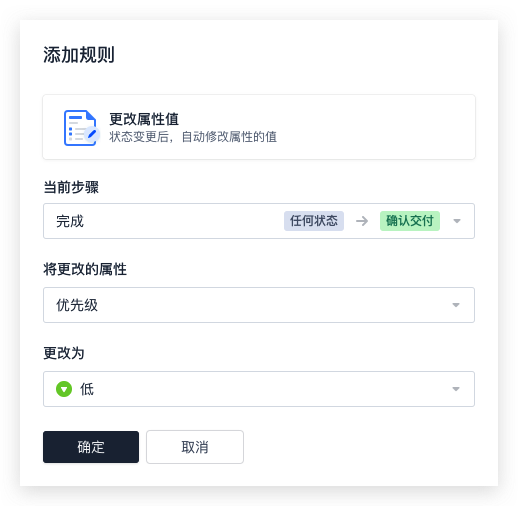
工作流视图
工作流配置页包含两种视图:表格视图和列表视图。
在表格视图下,首列与首行分别表示开始状态与结束状态,表格内的方块表示状态变更时所提示的步骤。
?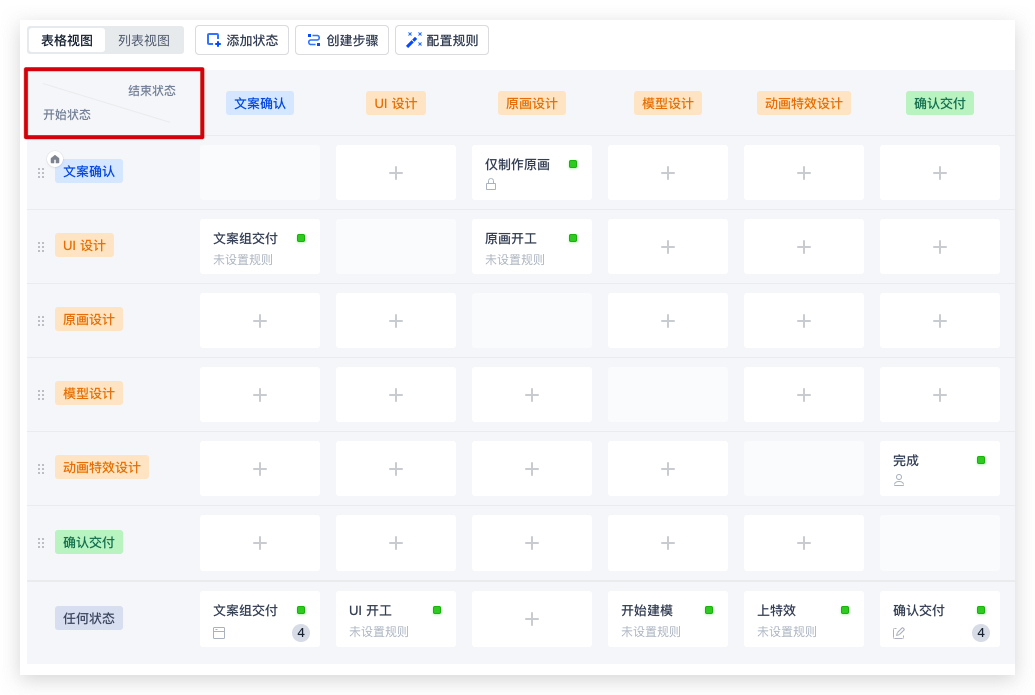
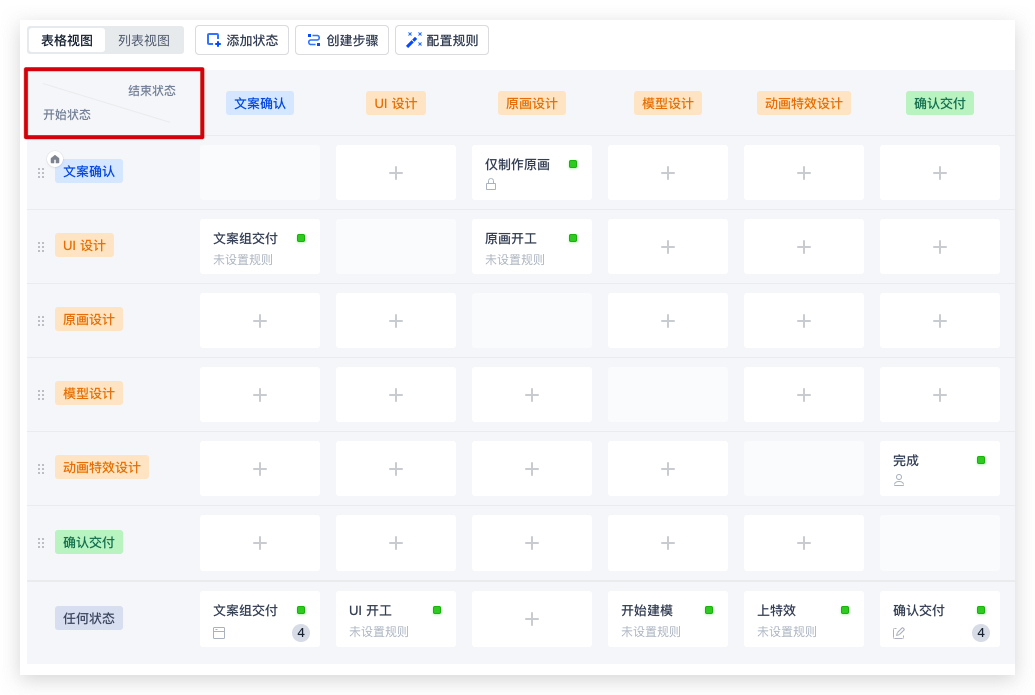
在列表视图下,每个状态配有一个表格,表格内展示了由当前状态作为开始状态时,涉及的多个步骤与用户权限。
?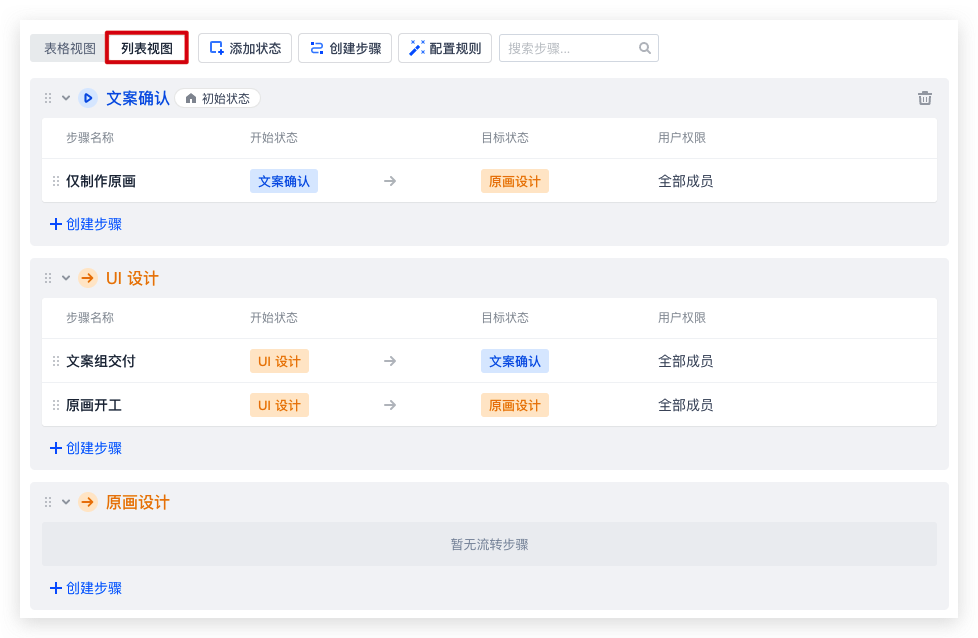
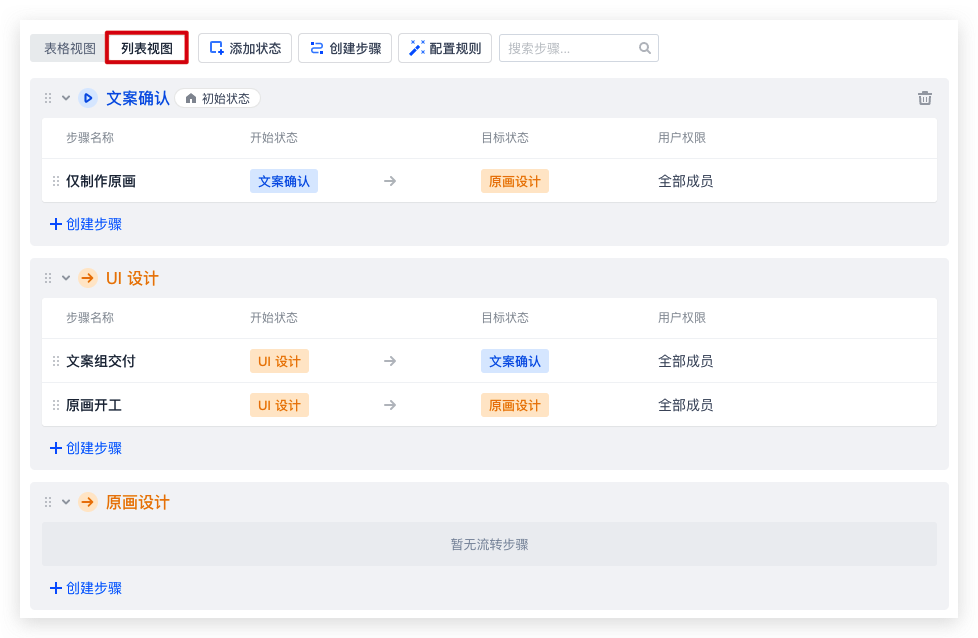
设置确认无误后,选择应用配置,该工作流将对所有项目生效。
?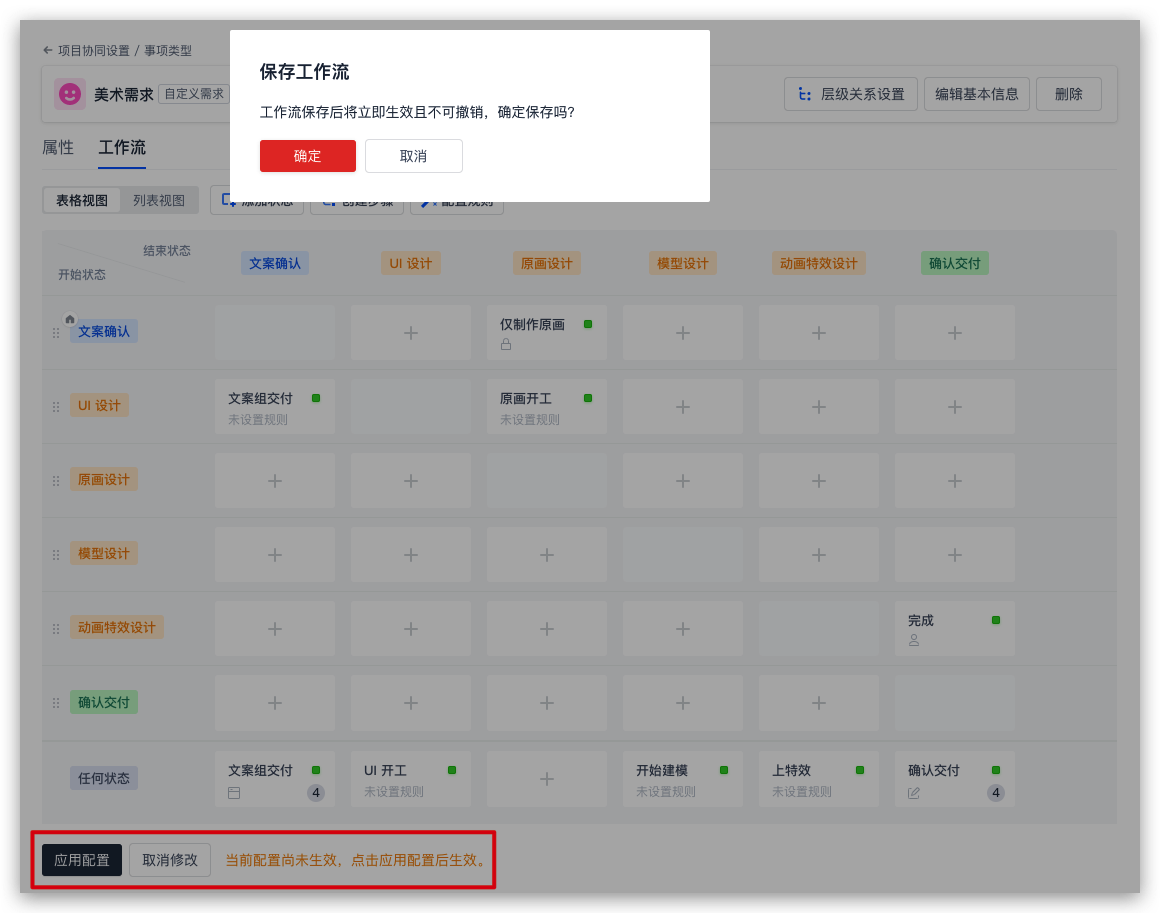
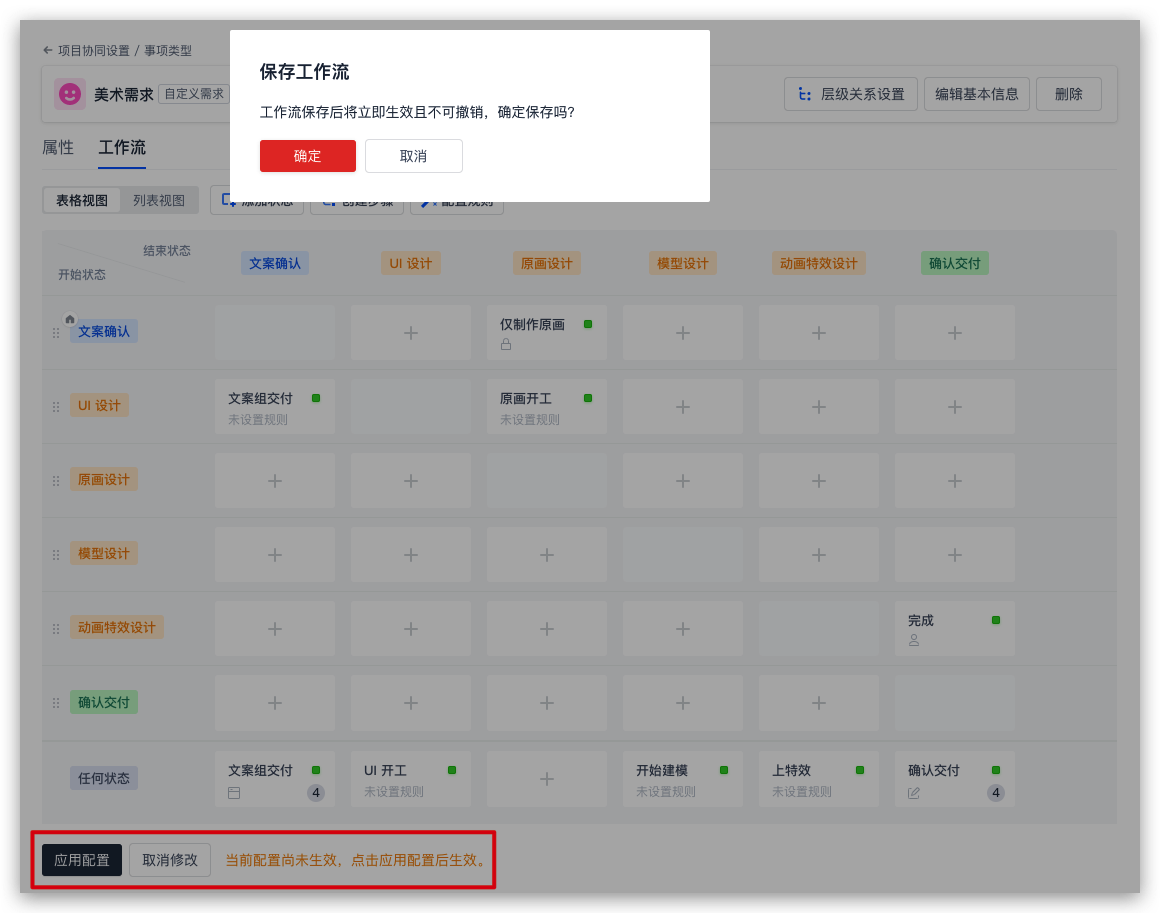
项目内工作流配置
进入任一项目后,在左侧菜单中进入项目设置?>?项目协同?>?事项类型,通过右侧添加事项类型,即可新增在团队级工作流中配置完成的美术需求事项,并根据项目的实际开发工作流,在操作中对工作流进行修改,可配置选项、操作与「团队级工作流配置」一致,可参考上文进行配置。
应用配置后对该工作流的修改将仅在本项目内生效。
?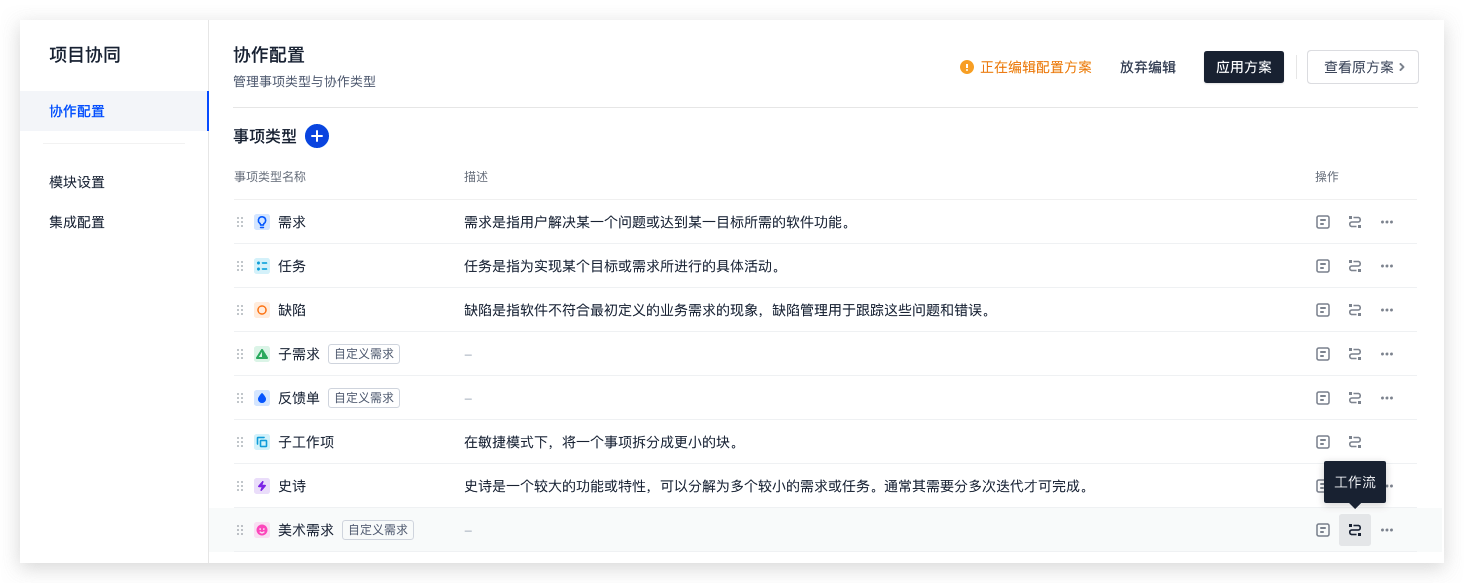
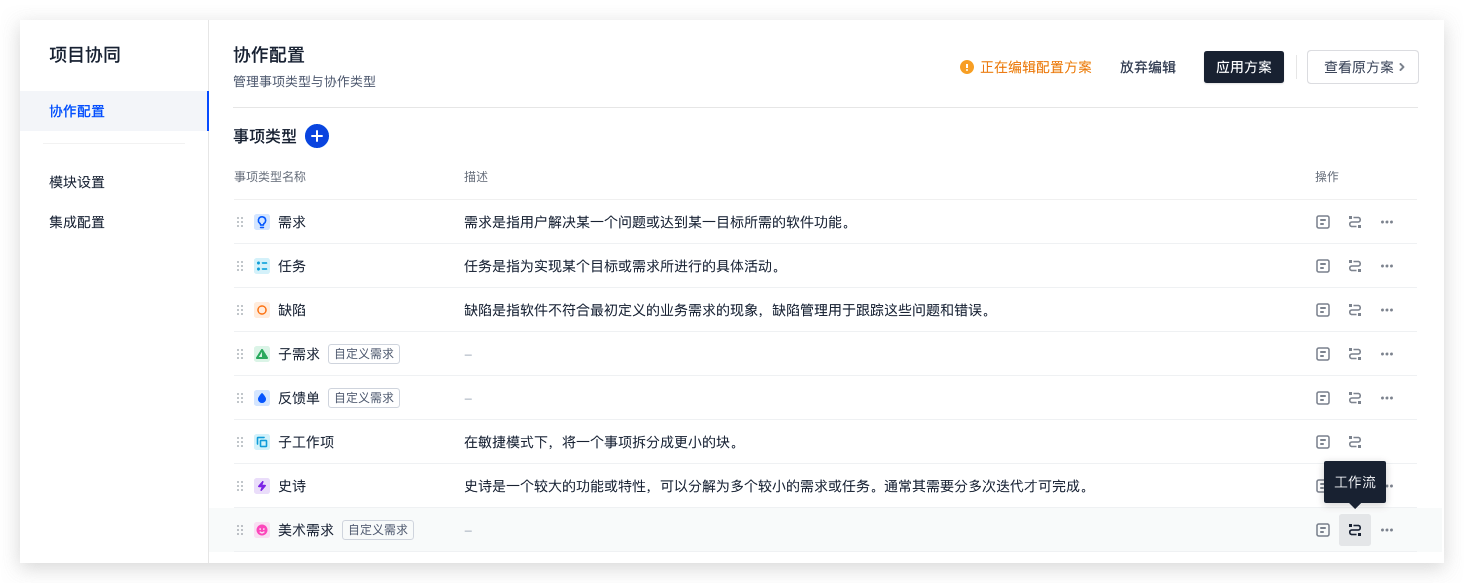
在经典项目管理和?Scrum 敏捷项目管理下,规则内可更改的属性值有所不同。
例如:在经典项目管理下,需要实现美术需求中的事项流转至确认交付时,进度自动更新为100%。
则可进行以下操作:在美术需求工作流中选择更改属性值,将当前步骤设置为任何状态?>?确认交付,将更改的属性选择为“进度”,填写进度为100,即可实现上述工作流。
?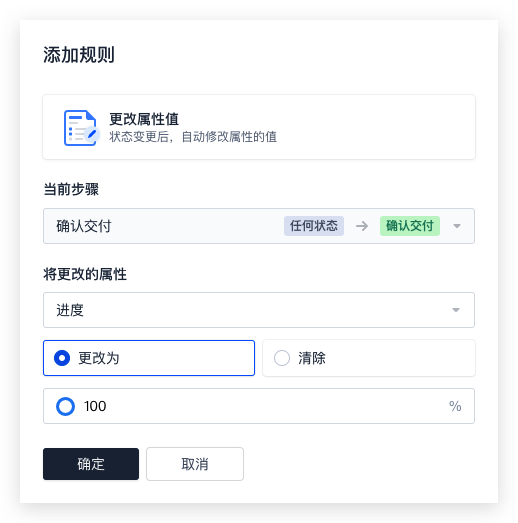
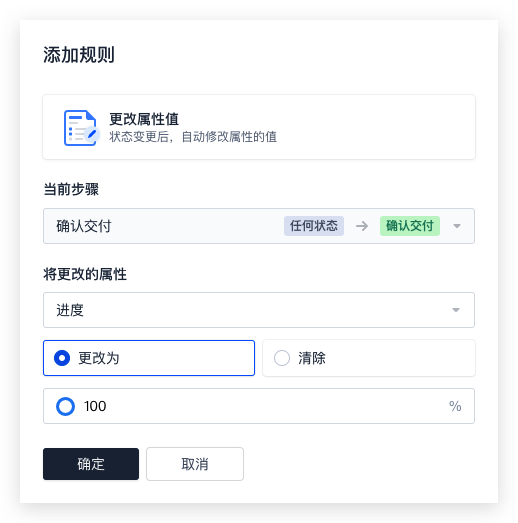
注意:
由于存在子需求/子任务,因此在需求/任务工作流中均需进行配置。
应用其他项目配置方案
单击配置页右上角的应用其他配置方案即可一键应用其他项目中已配置好的属性与工作流配置,提升工作效率。
?